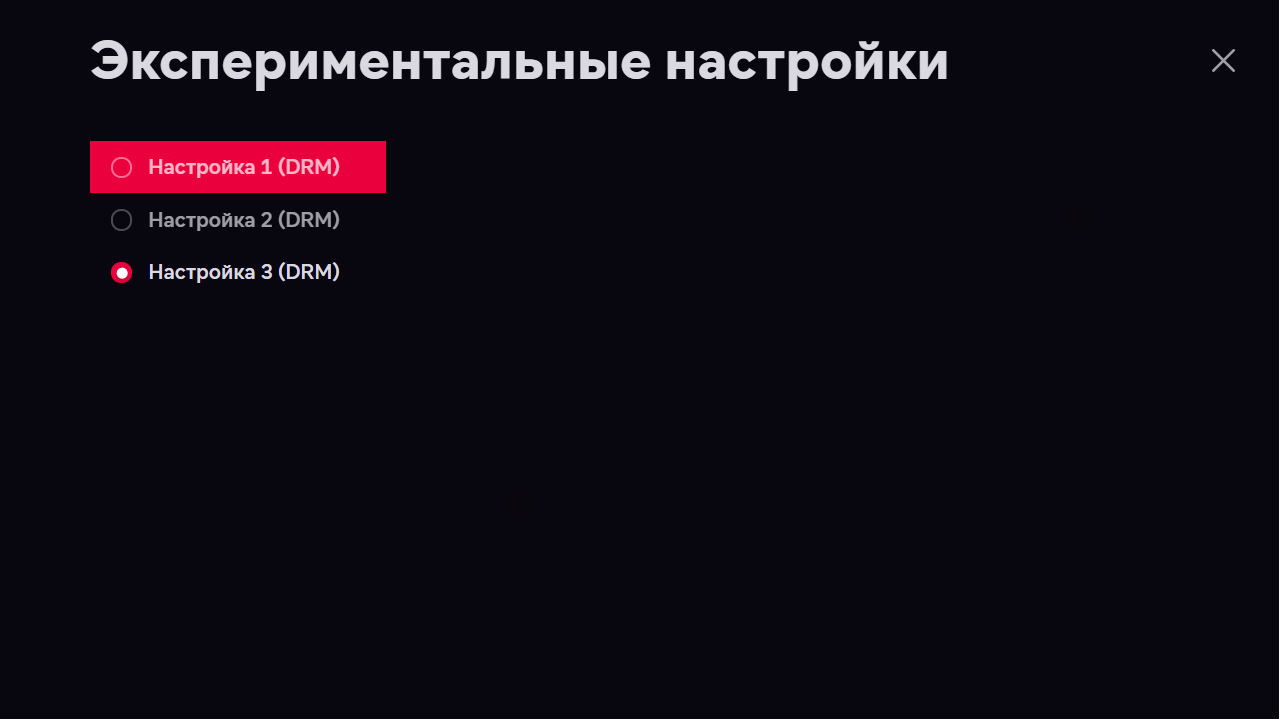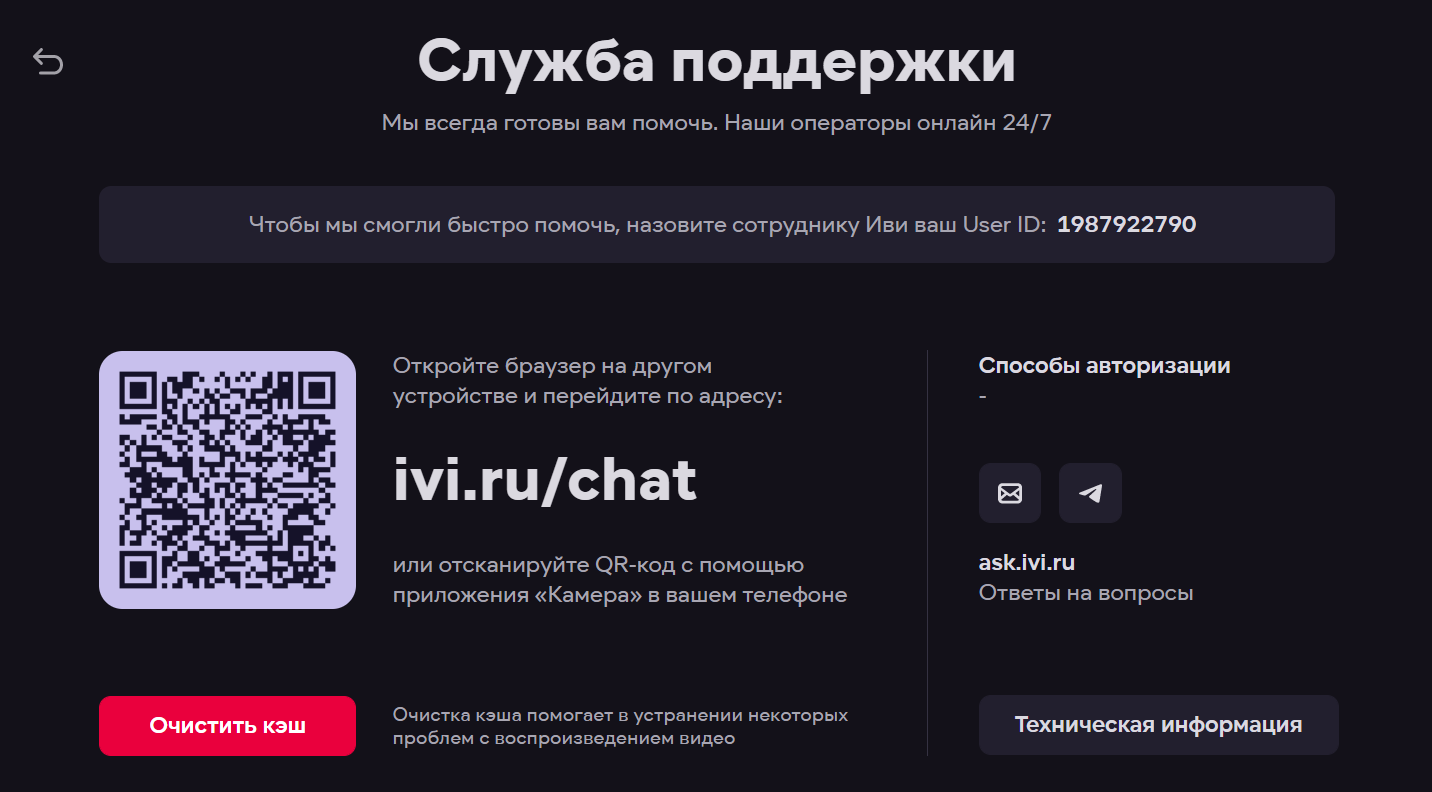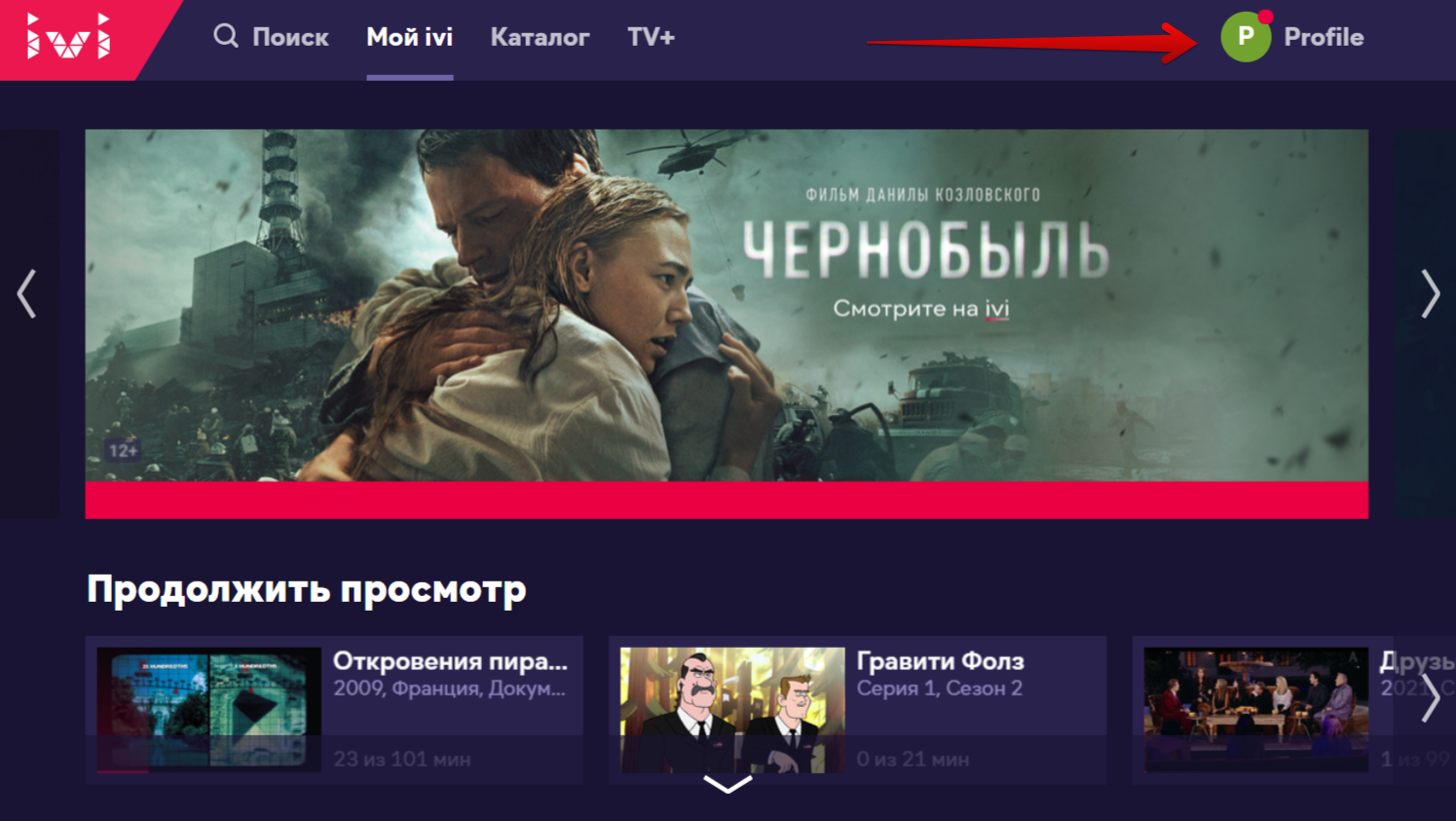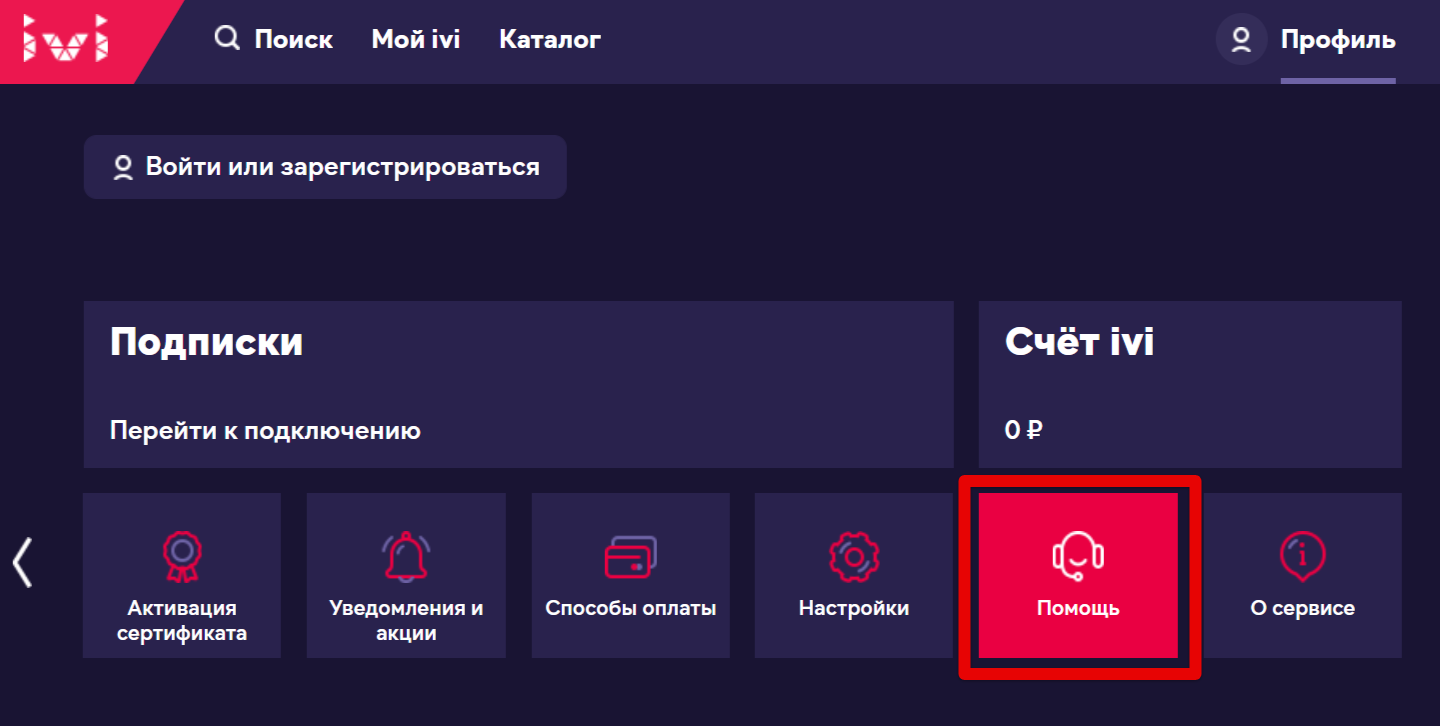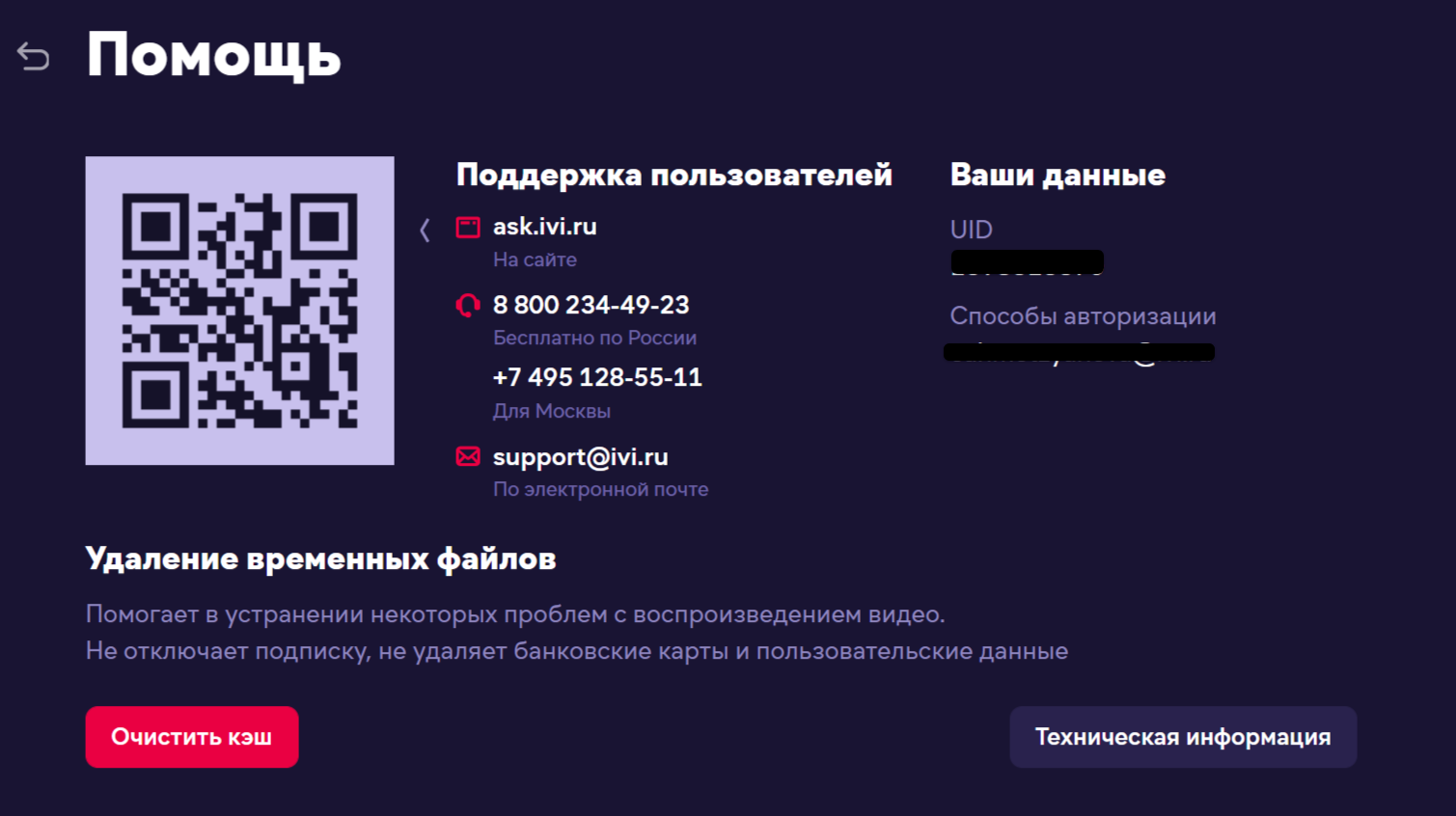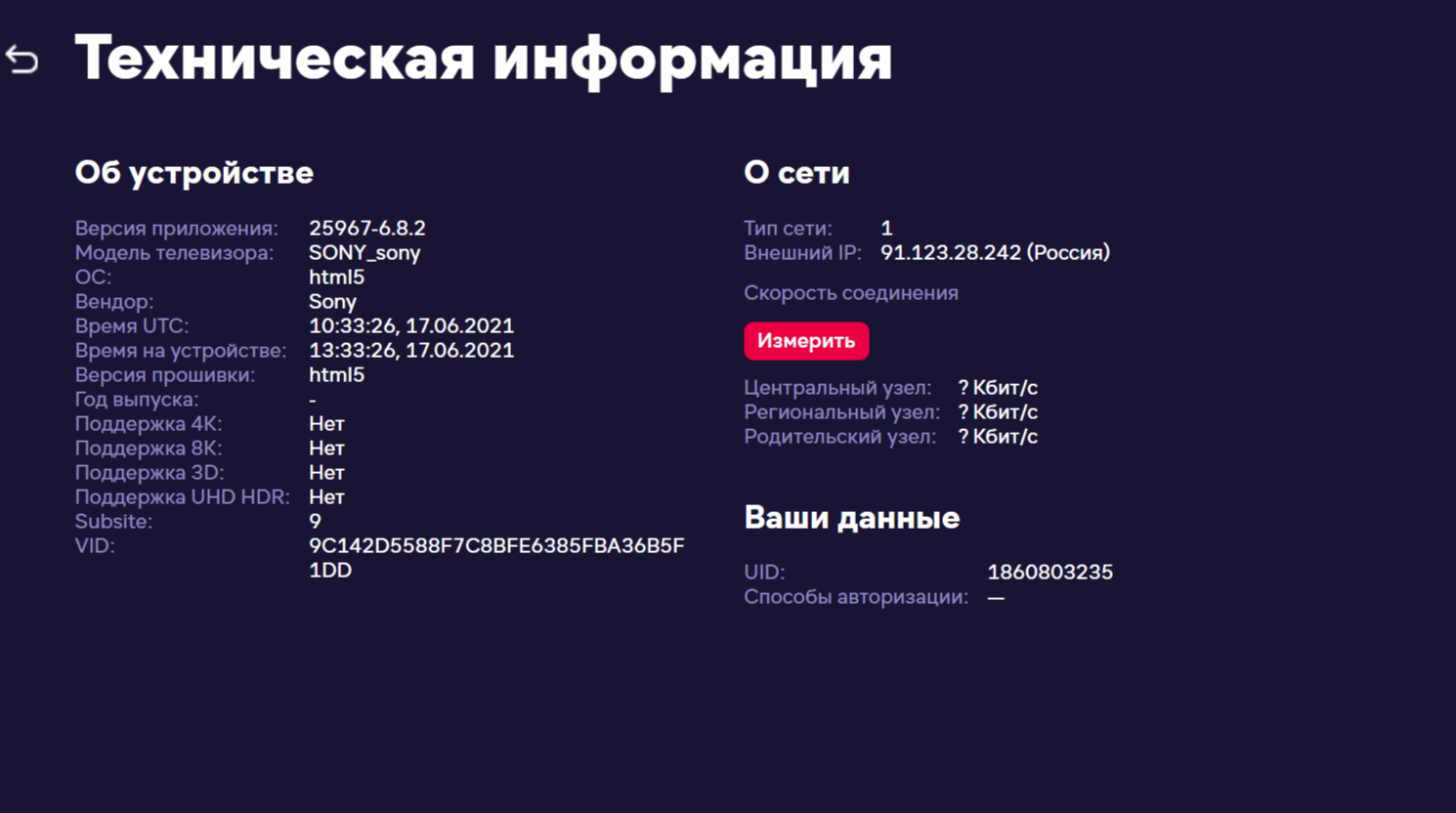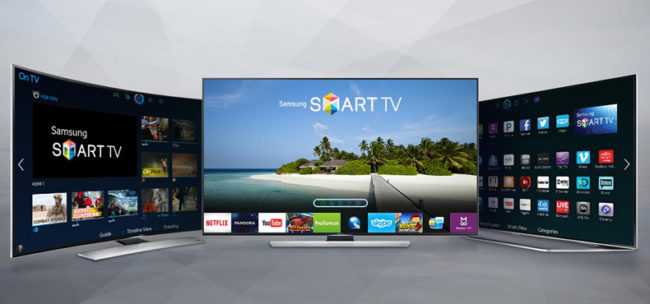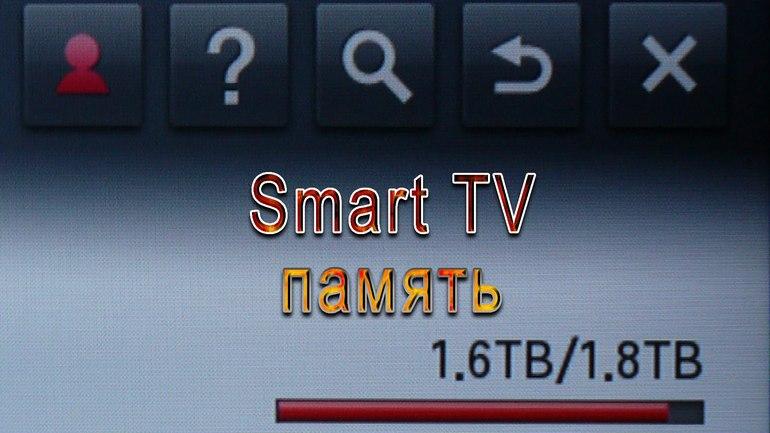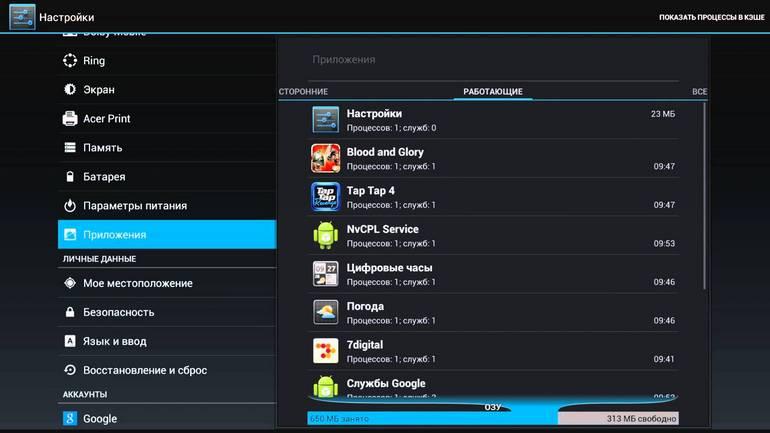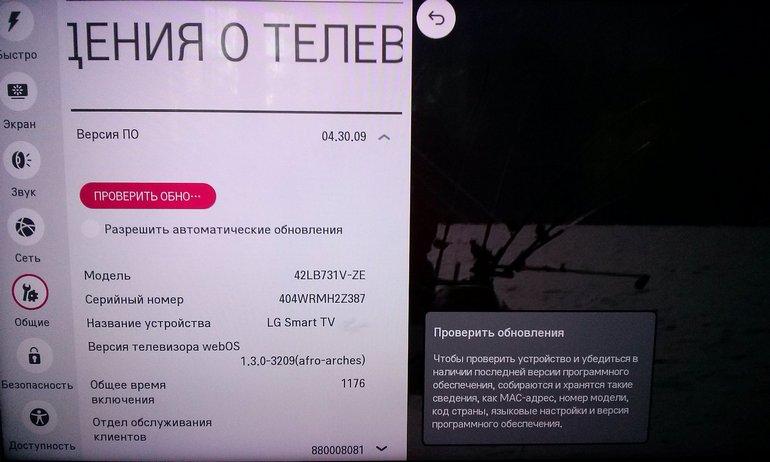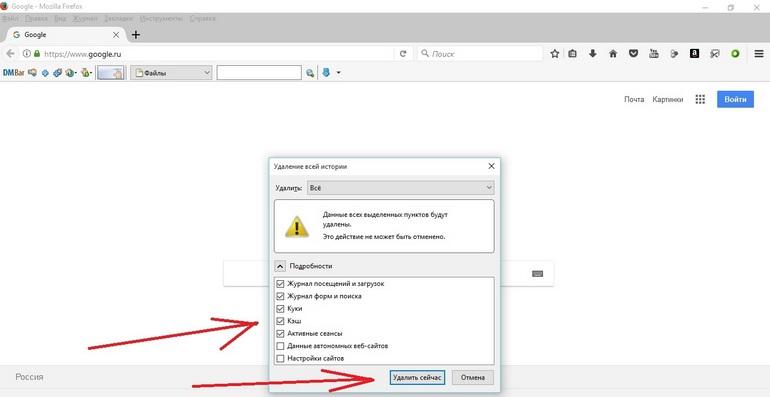Иногда пользователи Smart TV сталкиваются со следующей проблемой: некоторые сервисы не загружаются, виснут или вовсе предательски вылетают. Это касается самых популярных приложений в арсенале умных телевизоров – онлайн-кинотеатров, в частности IVI.
IVI – это передовой отечественный стриминговый сервис, который предлагает домашнему зрителю более 60000 тысяч российского и зарубежного видео-контента: фильмы любых жанров, сериалы, новинки кинопроката, телевизионные программы и анимацию; как бесплатный так и платный доступ к пользованию; понятный и очень удобный интерфейс! Досадно, когда приятный просмотр прерывается или становится невыносимым, если видео то и дело «спотыкается» на значке загрузки. Бывает и так, когда точно злой рок элементарно не впускает Вас в приложение и держит у Вас перед носом черный экран. Но всему есть решение! В этой статье мы обсудим почему не работает ivi на телевизоре и как эту проблему можно решить в домашних условиях!
Причины почему тормозит IVI и рекомендации по решению проблемы
Перед тем, как клясть само приложение необходимо проверить в исправности ли все факторы, от которых зависит работа онлайн-кинотеатра.
- Перезагрузите ваш телевизор. Все на свете иногда глючит и тупит из-за усталости, и люди, и техника. Вероятно, вашему телевизору просто нужна духовная перезагрузка. Для этого отключите его из розетки на пару минут.
- Проверьте подключение к интернету. Иногда решение может быть очень примитивным. Попробуйте отключить роутер из розетки на одну минуту, а после заново войдите в приложение. Если же IVI продолжает тормозить, то поменяйте IP-адрес, с которого запускаете приложение. В качестве альтернативы попробуйте ваш планшет или другое мобильное устройство.
- Поменяйте адрес своего DNS-сервера. Звучит страшно, но порой работает.
- Сбросьте все настройки своего телевизора до изначальных. Процедура не тронет прошивку телевизора, но есть нюанс: все каналы, которые вы настроили ранее, автоматически удаляться, поэтому этот метод рекомендуется лишь в качестве крайней меры. У разных брендов эта процедура выполняется по-разному. Для Samsung необходимо предварительно убедиться, что Ваш телевизор имеет сертификат на осбслуживание на территории России. В противном случае Smart Hub заблокируется. Чтобы проверить это, достаточно взглянуть на стикер, который наклеили на телевизор на заводе: правильный код устройства заканчивается на XRU, а также имеет специальный значок EAC.
- Переустановите само приложение. Удалите и скачайте заново IVI. Для этого войдите в галерею приложений, введите в поисковике IVI и скачайте сервис. У каждой марки ТВ-приемника свой магазин приложений:
- Google Play на Android TV
- SMART и Samsung Apps на Samsung
- Premium на LG
- Toshiba Places на Toshiba
- SMART TV и App Galery на Philips
- Opera TV Store на Sony
- Обновите прошивку телевизора. Вполне возможно, что Вы не можете насладиться просмотром фильмов, наблюдая перед глазами вечно виснущую картинку из-за технических особенностей модели Вашего телевизора. К сожалению, с этим редко что можно сделать. Однако, одно решение все же найдется. Вероятно, прошивка вашего устройства давно устарела и просто не тянет приложение. В этом случае, проверьте ТВ на наличие актуальных обновлений.
- Наконец, одно из самых эффективных средств, чтобы заставить капризный сервис работать: сброс настроек Smart Hub. При данной операции удаляются все скаченные приложения, их данные и переустанавливаются заводские, зато устраняются возможные ошибки.
Инструкция для телевизоров Samsung
Смена адреса DNS-сервера
- Войдите в «Настройки» на Вашем устройстве
- Выберите пункт «Общие»
- Пункт «Сеть»
- Далее «Состояние сети»
- Если выход к интернету доступен, то выберите «Настройки IP»
- Нажмите на пункт «Настройки DNS» и выберите «Ввести вручную»
- Выберите «Сервер DNS» и впишите 8.8.8.8 или 208.67.222.222. Нажмите «Готово», затем кнопку «Назад»
- «ОК» для сохранения данных
- Перезагрузите телевизор. Если с подключением к сети-интернет все в порядке, то попробуйте снова войти в приложение
Сброс настроек телевизора до заводских:
- Нажмите на кнопку «Menu» на пульте
- Затем выберите «Поддержка»
- Выберите «Самодиагностика»
- Нажмите «Сброс»
- Далее введите PIN-код телевизора (если вы не задавали его самостоятельно, то по умолчанию пин-код 0000).
Переустановка приложения IVI:
Переустановить приложение на Samsung можно только на сериях J, K, M, N, Q, LS (то есть 2015-2018 года выпуска) на OS Tizen.
- Перейдите в панель приложений «APPS»
- Выберите IVI
- Нажмите и удерживайте центральную кнопку пульта или же нажмите кнопку «Tools»
- В появившемся окне меню выберите пункт «Повторная установка»
- Дождитесь установки. Время ее окончания зависит от скорости Вашего интернета.
Обновление прошивки телевизора
- Нажмите кнопку «Menu» на пульте
- Выберите «Поддержка»
- Затем «Обновление ПО»
- Выберите пункту «Обновить сейчас» или «По сети»
- Если новая версия прошивки имеется и готова к установке, то появится оповещение об этом. Нажмите «Да»
- Ожидайте завершение обновления. Не выключайте при этом телевизор
Сброс настроек Smart Hub
- Выберите «Menu»
- Выберите «Поддержка»
- Далее «Самодиагностика»
- «Сброс Smart Hub»
- Введите PIN-код (по умолчанию 0000)
- Ожидайте завершения операции
ИЛИ
- «Menu»
- Выберите «Функции Smart»
- Далее «Сброс Smart Hub»
- Введите PIN-код (по умолчанию 0000).
- После того, как все настройки сбросятся необходимо установить корректное время, часовой пояс и дату. Переходим в Menu > Система > Время > Часы > Установка часов. Теперь, когда все данные заданы, войдите в Smart TV, в приложение IVI и проверьте его работу.
Опять же, во избежание блокировки Smart Hub перед сбросом убедитесь, что модель Вашего устройства сертифицирована для России, посмотрите на заводскую наклейку. Также, эту информацию можно узнать и в самом телевизоре.
Для этого проследуйте: Menu > Поддержка > Обращение к Samsung > в поле «Код модели» будет указан номер. Пример: UE32F6800. Латинская буква перед последними четырьмя цифрами и есть серия Вашего телевизора и указание на год выпуска.
Небольшой лайфхак для Вас:
A — 2008;
B — 2009;
C— 2010;
D — 2011;
ES/EH — 2012;
F/FH — 2013;
H/HU — 2014;
J/JU/JS — 2015;
K/KU/KS — 2016;
M/MU/Q/LS — 2017;
N/NU — 2018;
S — премиум модели разных лет
Заключение
В этой статье мы основательно разобрали проблему и постарались ответить на вопрос, почему онлайн-кинотеатр IVI не работает на Вашем SMART TV. Если же все вышеперечисленные решения не помогают, то, вероятно, заминка произошла внутри самого приложения, у разработчиков сервиса. Вы можете обратиться с вопросом в техподдержку. Все контакты можно найти на официальном сайте IVI.RU
В случае, если возникший у Вас вопрос касается не функционирования приложения в целом, а отдельных операций, например, ошибки при списании средств за услуги, при продлении подписки и т. д. тем более следует обратиться непосредственно в техподдержку и решать проблему персонально.
В любом случае, не расстраивайтесь и не нервничайте. Действуйте спокойно и рассудительно, и выход обязательно найдется. Приятного просмотра!
Не воспроизводится видео на Smart TV LG
- Перейдите в приложении Иви в раздел «Профиль», далее «Настройки», далее «Экспериментальные настройки». Измените установленный параметр на противоположный. Например, если был установлен параметр «Настройка 1 (DRM)», то измените его на параметр «Настройка 2 (DRM)». Проверьте, устранена ли ошибка.
Из раздела «Профиль» в приложении Иви перейдите во вкладку «Помощь», далее нажмите на кнопку «Очистить кэш». Дождитесь перезапуска приложения, затем отключите телевизор и Wi-Fi роутер от электрической розетки на 4-5 минут. После подключения и полной загрузки устройств (загрузка роутера может занимать больше времени, чем загрузка телевизора) проверьте, устранена ли ошибка. Если ошибка не устранена, то перейдите к следующему шагу;
Во вкладке «Помощь» нажмите на кнопку «Техническая информация», далее нажмите на кнопку «Измерить» в разделе «Скорость соединения». Дождитесь окончания замера, сфотографируйте полностью экран телевизора и пришлите нам этот снимок с описанием результатов выполненных действий.
Если не удалось решить вопрос, заполните, пожалуйста форму, заполните заявку .
Источник
Не воспроизводится видео на Smart TV Philips или Sony
- Из раздела «Профиль» в приложении ivi перейдите во вкладку «Помощь», далее нажмите на кнопку «Очистить кэш». Дождитесь перезапуска приложения, затем отключите телевизор и Wi-Fi роутер от электрической розетки на 4-5 минут. После подключения и полной загрузки устройств (загрузка роутера может занимать больше времени, чем загрузка телевизора) проверьте, устранена ли ошибка. Если ошибка не устранена, то перейдите к следующему шагу;
- Во вкладке «Помощь» нажмите на кнопку «Техническая информация», далее нажмите на кнопку «Измерить» в разделе «Скорость соединения». Дождитесь окончания замера, сфотографируйте полностью экран телевизора и пришлите нам этот снимок с описанием результатов выполненных действий.
- Убедитесь, пожалуйста, что интернет-соединение работает стабильно. Попробуйте на мобильном телефоне переключиться на мобильную сеть, создайте точку доступа и попробуйте подключить телевизор к Вашей мобильной сети. Если при этом ошибка устранена, то необходимо обратится в поддержку Вашего интернет-провайдера, вероятно, ошибки связанны с нестабильным интернет-соединением.
Ответы 0
Сервис поддержки клиентов работает на платформе UserEcho
Рады приветствовать вас в Центре поддержки пользователей Иви.
Если после поиска по базе знаний у Вас остались вопросы, обратитесь, пожалуйста, в нашу службу поддержки, любым удобным для Вас способом.
НАШИ КОНТАКТЫ:
ВНИМАНИЕ
В связи с большим количеством обращений в службу поддержки, время ответа операторов может быть увеличено.
Источник
Что-то пошло не так. Ошибка «VSE_004»
Ошибка VSE_004 является сетевой и возникает при нестабильном интернет-соединении.
- Из раздела «Профиль» в приложении Иви перейдите во вкладку «Помощь» или «Служба поддержки», далее нажмите на кнопку «Очистить кэш». Дождитесь перезапуска приложения, затем отключите телевизор и Wi-Fi роутер от электрической розетки на 4-5 минут. После подключения и полной загрузки устройств (загрузка роутера может занимать больше времени, чем загрузка телевизора) проверьте, устранена ли ошибка. Если ошибка не устранена или у Вас нет в «Настройках» такой функции, то перейдите к следующему шагу;
- Во вкладке «Помощь» нажмите на кнопку «Техническая информация», далее нажмите на кнопку «Измерить» в разделе «Скорость соединения». Дождитесь окончания замера, сфотографируйте полностью экран телевизора и пришлите нам этот снимок с описанием результатов выполненных действий;
- Убедитесь, пожалуйста, что интернет-соединение работает стабильно. Попробуйте на мобильном телефоне переключиться на мобильную сеть, создайте точку доступа и попробуйте подключить телевизор к Вашей мобильной сети. Если при этом ошибка устранена, то необходимо обратится в поддержку Вашего интернет-провайдера, вероятно, ошибки связанны с нестабильным интернет-соединением;
- Замер скорости. Измерьте скорость соединения по рекомендациям из этой статьи: Как измерить скорость интернет-соединения на Smart TV
Ответы 0
Сервис поддержки клиентов работает на платформе UserEcho
Рады приветствовать вас в Центре поддержки пользователей Иви.
Если после поиска по базе знаний у Вас остались вопросы, обратитесь, пожалуйста, в нашу службу поддержки, любым удобным для Вас способом.
НАШИ КОНТАКТЫ:
ВНИМАНИЕ
В связи с большим количеством обращений в службу поддержки, время ответа операторов может быть увеличено.
Источник
IVI тормозит на телевизоре LG и не хочет работать
IVI тормозит на телевизоре LG? Проверьте скорость Интернета, почистите кэш, удалите и установите программу, уменьшите качество фильма во время просмотра, уберите лишние виджеты, обновите ПО или сделайте сброс настроек. Ниже рассмотрим, чем могут быть обусловлены зависания, и как действовать для восстановления нормального просмотра.
Причины, почему IVI тормозит на ТВ
Для начала нужно разобраться, почему не работает ИВИ на телевизоре LG или в чем причина его зависания. К основным стоит отнести:
- Подключение медленного Интернета или его отсутствие.
- Наличие множества программ, которые загружают память.
- Много лишнего кэша.
- Устаревшее ПО.
- Временные сбои в работе ТВ.
- Проблема в работе приложения.
Выше указаны базовые причины, почему не грузится ИВИ на телевизоре LG. Понимание этих моментов позволяет пошагово решить вопрос своими силами и восстановить нормальный просмотр.
Что делать, если тормозит IVI
Многие расстраиваются в ситуации, когда не работает IVI на телевизоре LG, и считают, что проблема кроется в самом телевизоре или сервере ИВИ. Для устранения неисправности попробуйте один или сразу несколько из приведенных ниже методов.
Перезагрузите ТВ
В ситуации, когда тормозит ИВИ, начните с перезагрузки телевизора LG:
- Отключите устройство от сети.
- Выждите 4-5 минут.
- Снова включите устройство и запустите IVI.
Такой метод позволяет устранить мелкие ошибки, которые по какой-то причине возникли в процессе работы.
Проверьте Интернет
Ключевая причина, почему ИВИ зависает на телевизоре LG — низкая скорость подключения. Владельцам ТВ доступно два варианта подключения:
- Беспроводное (по Вай-Фай). Для включения войдите в «Настройки», а далее «Расширенные …», выберите пункт «Сеть» и «Подключение к сети Вай-Фай». Выберите в перечне свою WiFi и укажите пароль.
- Проводное. Более предпочтительный вариант, если при соединении по WiFi тормозит видео на LG. В таком случае подключение происходит автоматически. В некоторых случаях может потребоваться ввод логина / пароля провайдера.
В обоих случаях, если зависает ИВИ н телевизоре LG, проверьте скорость Интернета с помощью программы speedtest.net и браузера. Если скорость ниже заявленной, свяжитесь с провайдером для решения вопроса. При подключении по Вай Фай попробуйте переключиться на частоту 5 ГГц, которая обеспечивает более высокую скорость передачи данных.
Уменьшите качество
Если IVI тормозит на телевизоре LG из-за низкой скорости Интернета, уменьшите качество просмотра. Для этого во время просмотра жмите на символ шестеренки в нижней части экрана и выберите меньшее разрешение. Такой способ помогает, если решить вопрос с провайдером не получится.
Удалите лишние и переустановите текущее приложение
Одна из причин, почему зависает IVI на телевизоре LG — переполненная память приложения. В таком случае возможны и другие признаки: трудности со скачиванием новых видео / приложений, ТВ тормозит при нажатии на кнопки пульта, сбои в работе и т. д. В таком случае удалите лишние программы на телевизоре LG:
- Включите ТВ пультом ДУ.
- Отыщите кнопку SMART и жмите ее.
- Дождитесь появления на экране программ.
- Отыщите раздел «Изменить».
- Выберите IVI и кликните на «Удалить».
После этого остается установить приложение ИВИ. Для этого сделайте следующее:
- Создайте учетную запись на сайте lg.com/ru или войдите в нее, если профиль уже есть.
- Войдите в Смарт ТВ и запустите приложение Smart TV World.
- Выберите приложение IVI и кликните на «Установить».
- Проверьте после завершения работы, тормозит IVI или нет.
Обновите ПО
Бывают ситуации, когда приложение тормозит из-за устаревшего программного обеспечения. В таком случае его необходимо обновить. Но как это сделать, если ИВИ не работает на телевизоре LG, а приложения Смарт еле переключаются. В таком случае необходимо сделать работу в ручном режиме. Алгоритм действий следующий:
- Найдите флешку размером от 4 Гб и более.
- Отформатируйте ее на ПК / ноутбуке в FAT32.
- Скачайте по ссылке lg.com/ru/support/software-firmware нужное ПО для своего девайса.
- Сделайте на USB-накопителе папку LG_DTV.
- Распакуйте загруженный с официального сайта архив в эту папку.
- Вставьте USB-флешку в разъем телевизора. Если ТВ не видит флешку, проверьте подходит ли она вообще для устройства.
- Дождитесь автоматического распознавания и кликните на «Start» для запуска процесса обновления. Все время загрузки ПО запрещено доставать флешку и отключать питание. Как только процесс завершится, телевизор LG автоматически выключается.
- Сделайте сброс настроек (процесс рассмотрен ниже).
- Отключите и включите ТВ. Убедитесь, что IVI больше не тормозит, а Смарт ТВ работает корректно.
Если телевизор LG по какой-то причине не видит прошивку, ТВ не предназначен для продажи в России, версия ПО уже установлена, нарушен процесс обновления или программа не подходит для вашего TV.
Очистите кэш
Причиной того, что IVI тормозит, может быть загрязнение кэша браузера. Для этого сделайте следующее:
- Запустите веб-браузер на ТВ.
- Справа вверху жмите на «Настройки».
- Найдите пункт «Очистить кэш».
- Подтвердите действие.
- Перезагрузите ТВ.
Сбросьте настройки
Одной из причин, почему не работает IVI на телевизоре LG, может быть сбой ПО на устройстве. В таком случае лучшим решением является сброс до заводских параметров. Этот путь позволяет решить вопросы, связанные со временным сбоем в работе. Если ИВИ по какой-то причине тормозит, сделайте следующие шаги:
- Кликните на кнопку Home на пульте ДУ.
- Жмите на пункт «Настройки» (символ шестеренки).
- Выберите раздел «Расширенные настройки», а после него «Общие», а далее «Сброс настроек до заводских».
- Дождитесь автоматического перезапуска телевизора LG.
- Введите пароль, если раньше был активирован раздел «Безопасность».
- Выполните сортировку каналов и другие работы.
Свяжитесь с поддержкой ИВИ
В ситуации, когда IVI тормозит на телевизоре LG, хотя рассмотренные рекомендации выполнены, свяжитесь с поддержкой. Возможно, в данный момент ведутся какие-то работы на сервере, из-за чего и возникают трудности. Для связи напишите на почтовый ящик support@ivi.ru.
Как видно, существует не так много причин, почему тормозит ИВИ. В 9 из 10 случаев этот вопрос можно решить своими силами и без обращения в поддержку. В комментариях расскажите, какая из приведенных рекомендаций помогла, и что еще можно сделать.
Источник
Почему не работает IVI на телевизоре Smart TV
Иногда пользователи Smart TV сталкиваются со следующей проблемой: некоторые сервисы не загружаются, виснут или вовсе предательски вылетают. Это касается самых популярных приложений в арсенале умных телевизоров – онлайн-кинотеатров, в частности IVI.
IVI – это передовой отечественный стриминговый сервис, который предлагает домашнему зрителю более 60000 тысяч российского и зарубежного видео-контента: фильмы любых жанров, сериалы, новинки кинопроката, телевизионные программы и анимацию; как бесплатный так и платный доступ к пользованию; понятный и очень удобный интерфейс! Досадно, когда приятный просмотр прерывается или становится невыносимым, если видео то и дело «спотыкается» на значке загрузки. Бывает и так, когда точно злой рок элементарно не впускает Вас в приложение и держит у Вас перед носом черный экран. Но всему есть решение! В этой статье мы обсудим почему не работает ivi на телевизоре и как эту проблему можно решить в домашних условиях!
Причины почему тормозит IVI и рекомендации по решению проблемы
Перед тем, как клясть само приложение необходимо проверить в исправности ли все факторы, от которых зависит работа онлайн-кинотеатра.
- Перезагрузите ваш телевизор. Все на свете иногда глючит и тупит из-за усталости, и люди, и техника. Вероятно, вашему телевизору просто нужна духовная перезагрузка. Для этого отключите его из розетки на пару минут.
- Проверьте подключение к интернету. Иногда решение может быть очень примитивным. Попробуйте отключить роутер из розетки на одну минуту, а после заново войдите в приложение. Если же IVI продолжает тормозить, то поменяйте IP-адрес, с которого запускаете приложение. В качестве альтернативы попробуйте ваш планшет или другое мобильное устройство.
- Поменяйте адрес своего DNS-сервера. Звучит страшно, но порой работает.
- Сбросьте все настройки своего телевизора до изначальных. Процедура не тронет прошивку телевизора, но есть нюанс: все каналы, которые вы настроили ранее, автоматически удаляться, поэтому этот метод рекомендуется лишь в качестве крайней меры. У разных брендов эта процедура выполняется по-разному. Для Samsung необходимо предварительно убедиться, что Ваш телевизор имеет сертификат на осбслуживание на территории России. В противном случае Smart Hub заблокируется. Чтобы проверить это, достаточно взглянуть на стикер, который наклеили на телевизор на заводе: правильный код устройства заканчивается на XRU, а также имеет специальный значок EAC.
- Переустановите само приложение. Удалите и скачайте заново IVI. Для этого войдите в галерею приложений, введите в поисковике IVI и скачайте сервис. У каждой марки ТВ-приемника свой магазин приложений:
- Google Play на Android TV
- SMART и Samsung Apps на Samsung
- Premium на LG
- Toshiba Places на Toshiba
- SMART TV и App Galery на Philips
- Opera TV Store на Sony
- Обновите прошивку телевизора. Вполне возможно, что Вы не можете насладиться просмотром фильмов, наблюдая перед глазами вечно виснущую картинку из-за технических особенностей модели Вашего телевизора. К сожалению, с этим редко что можно сделать. Однако, одно решение все же найдется. Вероятно, прошивка вашего устройства давно устарела и просто не тянет приложение. В этом случае, проверьте ТВ на наличие актуальных обновлений.
- Наконец, одно из самых эффективных средств, чтобы заставить капризный сервис работать: сброс настроек Smart Hub. При данной операции удаляются все скаченные приложения, их данные и переустанавливаются заводские, зато устраняются возможные ошибки.
Инструкция для телевизоров Samsung
Смена адреса DNS-сервера
- Войдите в «Настройки» на Вашем устройстве
- Выберите пункт «Общие»
- Пункт «Сеть»
- Далее «Состояние сети»
- Если выход к интернету доступен, то выберите «Настройки IP»
- Нажмите на пункт «Настройки DNS» и выберите «Ввести вручную»
- Выберите «Сервер DNS» и впишите 8.8.8.8 или 208.67.222.222. Нажмите «Готово», затем кнопку «Назад»
- «ОК» для сохранения данных
- Перезагрузите телевизор. Если с подключением к сети-интернет все в порядке, то попробуйте снова войти в приложение
Сброс настроек телевизора до заводских:
- Нажмите на кнопку «Menu» на пульте
- Затем выберите «Поддержка»
- Выберите «Самодиагностика»
- Нажмите «Сброс»
- Далее введите PIN-код телевизора (если вы не задавали его самостоятельно, то по умолчанию пин-код 0000).
Переустановка приложения IVI:
Переустановить приложение на Samsung можно только на сериях J, K, M, N, Q, LS (то есть 2015-2018 года выпуска) на OS Tizen.
- Перейдите в панель приложений «APPS»
- Выберите IVI
- Нажмите и удерживайте центральную кнопку пульта или же нажмите кнопку «Tools»
- В появившемся окне меню выберите пункт «Повторная установка»
- Дождитесь установки. Время ее окончания зависит от скорости Вашего интернета.
Обновление прошивки телевизора
- Нажмите кнопку «Menu» на пульте
- Выберите «Поддержка»
- Затем «Обновление ПО»
- Выберите пункту «Обновить сейчас» или «По сети»
- Если новая версия прошивки имеется и готова к установке, то появится оповещение об этом. Нажмите «Да»
- Ожидайте завершение обновления. Не выключайте при этом телевизор
Сброс настроек Smart Hub
- Выберите «Menu»
- Выберите «Поддержка»
- Далее «Самодиагностика»
- «Сброс Smart Hub»
- Введите PIN-код (по умолчанию 0000)
- Ожидайте завершения операции
- «Menu»
- Выберите «Функции Smart»
- Далее «Сброс Smart Hub»
- Введите PIN-код (по умолчанию 0000).
- После того, как все настройки сбросятся необходимо установить корректное время, часовой пояс и дату. Переходим в Menu > Система > Время > Часы > Установка часов. Теперь, когда все данные заданы, войдите в Smart TV, в приложение IVI и проверьте его работу.
Опять же, во избежание блокировки Smart Hub перед сбросом убедитесь, что модель Вашего устройства сертифицирована для России, посмотрите на заводскую наклейку. Также, эту информацию можно узнать и в самом телевизоре.
Для этого проследуйте: Menu > Поддержка > Обращение к Samsung > в поле «Код модели» будет указан номер. Пример: UE32F6800. Латинская буква перед последними четырьмя цифрами и есть серия Вашего телевизора и указание на год выпуска.
Небольшой лайфхак для Вас:
A — 2008;
B — 2009;
C— 2010;
D — 2011;
ES/EH — 2012;
F/FH — 2013;
H/HU — 2014;
J/JU/JS — 2015;
K/KU/KS — 2016;
M/MU/Q/LS — 2017;
N/NU — 2018;
S — премиум модели разных лет
Заключение
В этой статье мы основательно разобрали проблему и постарались ответить на вопрос, почему онлайн-кинотеатр IVI не работает на Вашем SMART TV. Если же все вышеперечисленные решения не помогают, то, вероятно, заминка произошла внутри самого приложения, у разработчиков сервиса. Вы можете обратиться с вопросом в техподдержку. Все контакты можно найти на официальном сайте IVI.RU
В случае, если возникший у Вас вопрос касается не функционирования приложения в целом, а отдельных операций, например, ошибки при списании средств за услуги, при продлении подписки и т. д. тем более следует обратиться непосредственно в техподдержку и решать проблему персонально.
В любом случае, не расстраивайтесь и не нервничайте. Действуйте спокойно и рассудительно, и выход обязательно найдется. Приятного просмотра!
Источник
За последние пару лет все чаще наблюдается ситуация, когда не работают приложения на Smart TV. Здесь важно определить, эта проблема касается сразу всех сервисов или происходит только с одним из них. Сопровождается ли неполадка какой-то ошибкой или нет? В большей части случаев пользователи пишут, приложения перестают работать выборочно и никаких уведомлений при этом не появляется. Просто черный экран или программа вылетает на рабочий стол. Хоть это и самая частая проблема, разновидностей у нее множество. В сегодняшнем гайде опишем причины, почему так можно происходить, и что можно сделать для устранения неисправности.
Основные причины, почему не работают приложения на Smart TV:
- телевизор не удовлетворяет минимальные системные требования приложения;
- произошел случайный системный сбой операционной системы;
- сохранен некорректный кэш;
- установлена неактуальная версия приложения;
- повреждение пользовательских данных;
- неподходящие параметры сети;
- конфликт с некоторыми другими функциями Smart TV;
- нарушение целостности и исправности операционной системы.
Проверить, какая именно из перечисленных проблем имеет место, можно лишь опытным путем. По мере исключения конкретных неполадок, должен сузиться круг поиска до такого масштаба, что станет понятен виновник данного рода сбоя.
Читайте также: Приложение ТВ-пульт для Smart TV
Какое приложение перестало работать на телевизоре?
Просто необходимо понимать, о чем конкретно идет речь. Возможно, перестали работать все приложения или многие из них и это явно указывает либо на операционную систему, либо на интернет. Обычно же мы говорим о каком-то одном или нескольких сервисах, прекративших свою деятельность. Здесь же мы собрали те из них, на которые нередко жалуются пользователи. Часть из них просто перестали поддерживать, поэтому решения для них может и не быть.
Какие приложения не работают:
- HD VideoBox. HD VideoBox уже какое-то время заблокирован, но по ссылке вы можете найти аналоги сервису, чтобы продолжить смотреть фильмы и сериалы бесплатно. Также там есть инструкция, как заставить работать приложение.
- Lampa, NUM. Сейчас идет активная борьба с пиратскими сервисами и есть вероятность, что просто пришел их час. Как вариант, можно попробовать установить более старую версию приложения.
- Okko, Wink, Kion. Все это отечественные сервисы, которые не будут работать за пределами России (и с IP других стран в том числе). В остальных случаях их можно настроить.
- Megogo, IVI. Популярные сервисы, которые могут не работать по разным причинам, но большинство из них можно исправить самостоятельно.
- Смотрим Ру, Матч ТВ, НТВ и т. п. Чаще всего не работают по причине сбоев со стороны сервиса. Вероятно, сейчас у них есть технические трудности. Также могут сработать действия с нашей стороны.
- YouTube. Очень часто поступают вопросы по поводу данного сервиса от пользователей старых моделей устройств и не только. У нас есть целая статья на тему: «Почему не работает YouTube на Smart TV», рекомендуем ее к изучению.
Что можно сделать, если приложение не работает?
В силу различия операционных систем на телевизорах, не все решения ниже применимы к тем или иным устройствам. Smart TV от Sony, Xiaomi, Philips и других аппаратов на Android TV позволяют очищать кэш приложений, чего нельзя сделать на Samsung и LG телевизорах. Большинство же решений применимы ко всем устройствам, хотя названия некоторых пунктов в настройках могут несколько отличаться.
С чего начать:
- Перезагрузить телевизор. Самое простое, универсальное и рабочее действие. Только нужно его выключить, оставить так на 1 минуту и включить заново.
- Проверить минимальные системные требования. Возможно, версия операционной системы не удовлетворяет запросы приложения. Это легко сделать на сайтах, распространяющих эти самые сервисы.
Очистить кэш приложения
Если на телевизоре перестали работать приложения, стоит попробовать удалить для них кэш. Это приведет к выходу со своего аккаунта и возможном исправлении проблемы.
Что нужно сделать:
- Переходим в «Настройки».
- Идем во вкладку «Приложения».
- Выбираем из списка то, что сейчас не работает, как должно.
- Жмем на кнопку «Удалить кэш» или «Удалить данные».
Подобная функция присутствует только в Android TV и то не во всех версиях, но попробовать стоит.
Обновить программу
Очень часто дело в устаревании приложения и его нужно просто обновить. Подробную инструкцию, как обновить приложения на любом телевизоре, вы можете найти по этой ссылке. Для этого удобнее всего использовать фирменный магазин приложений. В том же Google Play есть вкладка «Мои приложения», где и будет отображаться список всех сервисов, для которых доступны обновления.
Переустановить сервис
Весьма действенный способ, который помогает в значительной части случаев.
Что делать, если не работают приложения на телевизоре:
- Через «Настройки» — «Приложения» находим проблемную программу.
- В меню с его описанием нажимаем на кнопку «Удалить».
- Устанавливаем приложение заново либо из встроенного магазина, либо с Aptoide TV, либо через apk-файл и виджеты.
Читайте также: Как удалить приложение на Smart TV LG / Samsung?
Сбросить персональные данные
Нередко срабатывает выход и повторный вход в свой аккаунт, вместе с переустановкой приложения.
Что можно попробовать:
- Удаляем приложение с телевизора. Можно сделать даже с начального экрана, зажав на пульте кнопку «Ок», а затем выбрать «Инфо» или «О приложении».
- Переходим в «Настройки» и нажимаем на свой аккаунт, в который вошли и жмем на кнопку «Выйти».
- Пробуем установить приложение альтернативным способом (не через Google Play), если это касается Android TV. Например, через APK или Aptoide TV. На Samsung и LG можно пропустить шаг.
- Входим в аккаунт и устанавливаем сервис заново.
Работа с сетью
Некоторые приложения особо чувствительны к качеству интернета, плюс в России много сервисов с теми или иными региональными ограничениями. Этой теме нужно уделить достаточное внимание.
Как восстановить не работающие приложения:
- Переключиться на другую точку доступа. Самый простой вариант – раздать интернет с телефона и подключиться к нему с телевизора. Пробуем, загружается ли контент по данному каналу.
- Сменить DNS. Для примера возьмем Samsung TV. Открываем «Настройки» — «Общие» — «Сеть». Идем в раздел «Состояние сети» и выбираем «Настройки IP». На следующей странице ищем пункт «Настройки DNS» и устанавливаем отечественные IP-адреса. Вот, например, от Ростелекома: 208.67.222.222 и 77.88.8.8.
- Отключить или включить VPN. Если проблема в блокировке подключения с IP некоторых стран или регионов, стоит попробовать переключиться на другие IP-адреса или вернуться к своему изначальному. Более стабильное подключение будет с собственного IP, поэтому сперва стоит отключить VPN.
Обновление или переустановка прошивки
Перед принятием более радикальных мер, стоит просто зайти в «Настройки» и попробовать обновить операционную систему. Обычно нужный пункт находится в разделе «Поддержка» или «Инфо». Система запустит поиск свежих версий Smart TV и, если найдет, установит их. Перепрошивка устройства – крайняя мера, которая должна использоваться лишь в том случае, если все остальное не сработало.
Дополнительные способы
Есть еще несколько способов, которые могут дать положительный эффект при данной проблеме:
- Отключить голосовой поиск. Следует временно выключить Google Assistant через настройки, иногда он мешает работе других приложений. Особенно Megogo и IVI.
- Удалить обновления приложений. Подобная опция должна присутствовать в большинстве устройств на Android TV. Достаточно перейти на страницу управления приложением и выбрать действие «Удалить обновления». После следующего запуска сервиса произойдет его автоматическое обновление, но в этот раз есть все шансы, что оно будет работоспособным.
- Сбросить Smart Hub. В результате процедуры на Samsung Smart TV будут удалены все приложения, а затем заново установлены те, которые были добавлены с завода. Вместе с данной процедурой удаляются все данные сервисы. Только важно убедиться, что телевизор имеет сертификацию в России. Об этом свидетельствует коды в названии модели XRU или EAC.
Читайте также: Почему не работает голосовой поиск на телевизоре и как его настроить?
Что-то из перечисленного должно заставить приложение, которое перестало работать на Smart TV, снова вернуться к жизни. Конечно, за исключением тех сервисов, что перестали поддерживаться разработчиками или закрыты официально.
Основная фишка Smart TV – это установка приложений. Они могут быть совершенно различного характера – игры, онлайн-кинотеатры, соцсети и т.д. Одна из категорий, которая отлично расширяет функционал Смарт ТВ телевизора – это как раз онлайн-кинотеатры. Представляет собой данный виджет каталог фильмов, сериалов, мультфильмов, телепередач и подобное. С помощью данных приложений Вы сможете смотреть не только каналы Вашего кабельного ТВ, но и сами выбирать контент для просмотра, что является очень удобной и современной функцией.
Одним из самых популярных онлайн-кинотеатров является IVI. Этот сервис не был специально разработан для Смарт ТВ, в начале он появился в виде сайта, и был доступен для персональных компьютеров, планшетов и т.п. Когда появилось Смарт ТВ, разработчики данного сервиса сделали виджет, и теперь он доступен и для “умных” телевизоров.
Платный и бесплатный доступ
В каталоге представлено большое количество фильмов разных жанров и телесериалов. За какие-то из них не требуют никаких вложений, другие же нужно приобретать исключительно по «подписке», которая подразумевает ежемесячное вложение средств. Чтоб подписка была активирована, пользователь должен создать аккаунт на сайте ivi.ru, указать на , которая автоматически подразумевает взимание денег удобным для него способом, к примеру, посредством электронных денег или банковской карты.
Сумма подписки указана в размере 190 рублей. После оформления подписки открывается доступ к многим кинофильмам и сериалам, и пропадает вся нежелательная реклама. Но, к сожалению, все равно останутся недоступны самые популярные кинофильмы, включая те, которые вышли в прокат совсем недавно. Каждый фильм в этом случае открывается отдельно, каждый фильм стоит от 50 до 100 рублей. Фильм можно посмотреть даже не за один раз, а «растянуть» просмотр на несколько дней. Но, если пользователь захочет еще раз посмотреть данный кинофильм, то ему придется оплатить просмотр заново.
Но не все так печально, как может показаться на первый взгляд. Бесплатных фильмов в таком каталоге предостаточно. Представлено множество русских сериалов на бесплатной основе. Но их длина редко когда бывает дольше одной минуты, что кажется просто смешным, если сравнивать их с общим телевидением.
Причины, по которым может тормозить видео
Рассмотрим основные причины, по которым скорее всего тормозит 4К видео:
- Медленная скорость интернета от провайдера Плохой источник с видео-контентом Ваш устаревший Wi-Fi роутер
Медленная скорость интернета от провайдера
Очень желательно иметь тарифный план со скоростью от 50 Мбит/с, а если ваш телевизор подключен к интернету через Wi-Fi роутер, то лучше 100 Мбит/с, потому как все роутеры без исключения режут изначальную скорость. У Ростелекома разница в стоимости тарифов 50 и 100 Мбит/с составляет всего 150 рублей. Пожалуй, изменение тарифного плана на более скоростной — это самый эффективный шаг, который вы можете сделать на пути к просмотру 4К фильмов без тормозов.
Если возможности использовать такой тарифный план нет и фильмы через онлайн тормозят, то варианты у вас следующие:
- смотреть в качестве, в котором видео не тормозит использовать связку «ПК — Торренты — флешка — ТВ» настроить DLNA-сервер на компьютере или роутере
Если у вас и так скорость 100 Мбит/с, а видео тормозит, то читаем дальше.
Плохой источник с видео-контентом
Вполне возможно, что некоторые серверы просто не в состоянии раздавать видео 4К качества, поддерживая скорость отдачи, как у вашего провайдера. Например один из 4К фильмов, расположенный на сервере А будет воспроизводиться гладко, а другой фильм, расположенный на сервере Б — будет подгружаться каждые 5 секунд.
Проверить в этом ли проблема достаточно просто. Вы можете попробовать запустить 4К ролик через YouTube приложение на телевизоре. Если видео воспроизводится идеально, а 4К фильм в ForkPlayer тормозит, то это проблема со стороны ресурса, который раздает фильм. Поищите этот же фильм в другом плейлисте, кинозале или в меньшем разрешении (FullHD).
Если вам не нужны такие «пляски с бубном» можете оформить платную подписку в одном из онлайн кинотеатров: ivi, okko, megogo, Amediateka, Netflix и пр. В этом случае проблем со стороны сервера должно быть меньше. Хотя, судя по комментариям пользователей на их сайтах — у них тоже бывают проблемы.
Ваш устаревший Wi-Fi роутер
Ещё раз повторюсь — любой Wi-Fi роутер урезает изначальную скорость интернета, предоставляемую провайдером. Не будем вдаваться в подробности почему так происходит, просто примем это, как факт.
Если ваш ТВ подключен к интернету не через LAN-кабель, а через Wi-Fi роутер, то возможно причина именно в нем. Для начала проверим скорость интернета на ТВ.
В браузере своего Smart TV нужно перейти по адресу: speedtest.net.ru и измерить скорость. Если скорость выше 50 Мбит/с, то всё ок. Если нет, пробуем подключить ТВ напрямую через LAN-кабель, скорость должна быть немного повыше. Пробуем воспроизвести 4К видео через LAN-кабель, если идет без тормозов, значит проблема именно в роутере.
Лично я не переношу провода и кабели в любом их проявлении, поэтому готов мириться с урезанием скорости, используя Wi-Fi роутер. Но к сожалению, мой роутер не смог вытянуть предоставляемую скорость от провайдера и воспроизводить 4К контент без тормозов. Выходом для меня стала покупка Wi-Fi роутера, поддерживающего дополнительную частоту 5ГГц, в то время как старый роутер поддерживал только 2,4ГГц.
Одновременно плюсом и минусом данных роутеров является то, что сигнал 5ГГц быстро затухает, соответственно меньше помех, выше скорость, но значительно меньше зона покрытия. Поэтому если и будете покупать Wi-Fi роутер с поддержкой частоты 5ГГц, то устанавливайте его в одном помещении со своим Smart TV.
В приложении представлено огромное количество мультфильмов, мультипликационных сериалов и передач в отличном качестве, где не выскакивает реклама, предназначенная для взрослых.
Воспроизведение мультиков не прерывается на самых интересных местах, родителям просто нужно включить мультик или детскую передачу, и тогда автоматически создастся плейлист на основе запросов. Ребенок сможет и самостоятельно включать мультфильмы, и у него не возникнет проблем, потому что интерфейс разработан довольно понятно и красочно.
Сбой программного обеспечения
Пользователи, привыкшие к шустрому интерфейсу смартфонов и планшетных ПК, с трудом приспосабливаются к «задумчивому» меню Smart TV. Из-за их медлительности потребители зачастую просто игнорируют 50% программного потенциала и довольствуются только традиционными опциями, вроде просмотра фильма с флешки и подключения ТВ к компу. Но не все проблемы с производительностью можно объяснить спецификой программной оболочки – иногда скорость ее работы падает из-за внутренних ошибок ПО. В этом случае зависание ТВ скорее всего будет сопровождаться всплывающими окнами, сигнализирующими о конфликтах в программах.
- Когда фильмы тормозят, нужно присмотреться к экрану – возможно, система выдаст сообщение о программном сбое. Возврат к стандартным настройкам не только поможет избавиться от ошибок приложений, но и положительно скажется на общей производительности устройства.
- Аналогичным образом действует и обновление системы до последней стабильной версии.
- Если никакие манипуляции не возымели эффекта, нужно войти в сервисное меню и искать причину неисправности там. Помните, что проделать это быстро и аккуратно может только специалист.
Как начать работу с приложением IVI
Для начала работы данного приложения, пользователю нужно зайти в меню телевизора, выбрать Smart Hub, зайти в магазин Samsung Apps, где представлены приложения и выбрать такое приложение в разделе «Видео». После того, как приложение скачано на телевизор, его не нужно дополнительно настраивать. Пользователю нужно просто включить приложение и приятно проводить время в компании каталога с огромным количеством лицензионных фильмов, которые можно смотреть совершенно бесплатно, не регистрируясь. Перед просмотром фильма у пользователя есть возможность просмотреть описание и рейтинг, который составляется посредством просмотров других пользователей.
Даже у ребенка не возникнет проблем с поиском детской передачи или мультика.
Что делать, если тормозит смарт ТВ LG ?
При загрузке используются стандартные способы решения проблемы. Подробнее об этом рассказываем ниже.
Перезагрузка
Перезагрузка позволит обновить информацию на ТВ и приставке, особенно если соединение было прервано внезапно — негативные погодные условия, ремонтные работы со стороны канала и прочее.
Интернет и его подключение
Если ТВ подключен к сети, то отсутствие сигнала может быть из-за неполадок интернета. Посмотрите, чтобы необходимые кабели плотно подключались, услуги были оплачены. Если на экране появилась надпись «Нет сигнала» перезагрузите роутер, подождите некоторое время и попробуйте снова.
Обновление ПО
Если после включения телевизора работает индикатор, но устройство не реагирует на пульт (с новыми батарейками и без механических повреждений), то, скорее всего, устарела прошивка. Если устройство подключено к сети, то исправьте неполадку открыв настройки. На Смарт ТВ используется Webos — встраиваемая открытая ОС, работающая на ядре Linux.
Если выход к сети отсутствует, то перейдите на сайт производителя и убедиться, что есть новая прошивка. По факту ее появления выполните такие действия:
- скачайте прошивку на ПК (ноутбук);
- перенесите файл на флешку;
- подключите к ТВ;
- обновите программное обеспечение;
Как подключить караоке на телевизоре Самсунг Смарт ТВ: пошаговая инструкция
Далее для удобного использования возможностей Смарт ТВ Samsung, Philips, Sony рекомендуется загрузить Forkplayer — приложение для быстрого поиска фильмов, передач и сериалов.
Настройки устройства
Если девайс постоянно тормозит, то проблема решается устранением неполадок в настройках ТВ-приемника.
Неполадки часто образовываются при неверном подключении или неаккуратном использовании ТВ детьми. Используйте один из предложенных вариантов:
- сброс настроек к заводским;
- выймите вилку из розетки, ожидайте некоторое время и подсоединить снова.
Выбор способа зависит от степени проблемы. Если после перезагрузки настройки ТВ не становятся корректными, то смотреть свободно передачи можно только после Reset и повторного подключения каналов.
Причины неполадок разные. Главное правильно проанализировать ситуацию и определить вариант решения.
Минусы приложения IVI
Как у любого приложения, у IVI помимо преимуществ, есть и недостатки:
- довольно часто у пользователей приложения IVI возникает такая проблема, когда оно просто «вылетает». Очень часто это бывает тогда, когда запускается ролик с рекламой;
- перемотка в приложении работает не слишком качественно проработана. Если пользователь хочет перемотать какой-либо фильм или ролик, то шаг перемотки переходит не на несколько секунд, как на других сервисах, а на 10-15 минут. То есть пользователь просматривает моменты, которые уже были просмотрены;
- большое количество фильмов и сериалов, которые бы пользователь хотел посмотреть, представлены лишь в платном виде, а платить хочется не всегда, поэтому пользователям приходится смотреть фильмы на других сервисах.
Смена DNS
Если указанные инструкции не помогли, то переходим к следующему варианту разрешения ситуации — смена ДНС. Для этого также придется перейти в Параметры — Сеть — Состояние сети, и воспользоваться шагами:
- убедитесь, что аппарат подключен к точке доступа;
- кликните на настройки ай-пи адреса;
- там выберите «DNS»;
- вручную напишите 8.8.8.8 и сохраните с помощью нажатия кнопки ОК.
«Ошибка 3010» на Samsung Smart TV: причины, как исправить?
Перегрев
Самая очевидная с технической точки зрения причина «торможения» телевизора – перегрев его внутренних компонентов. Дело в том, что нарушение температурного режима блока питания, процессора и матрицы приводит к задержкам отклика в различных электронных схемах устройства.
- Главный совет: после 5-6 часов непрерывной работы, TV должен быть отключен как минимум на полчаса, чтобы корпус и «начинка» остыли.
- Кроме того, не стоит подключать к агрегату более двух периферийных устройств за один сеанс.
Несмотря на то, что интерфейс смарт-телевизоров сам по себе довольно «неторопливый», в ваших силах сделать все возможное, чтобы скорость работы не падала до критических значений. Однако помните, что не все программные и аппаратные неисправности можно устранить самостоятельно – в некоторых случаях без помощи мастера не обойтись.
3 083 смотр.
Конфликтующие настройки
Различные пользовательские настройки, непреднамеренно или нарочно выставленные в меню TV, периодически конфликтуют друг с другом, вызывая ошибки и торможение интерфейса. Как правило, такие сбои и «тормоза» легко устранить своими руками.
- Как уже говорилось ранее, откат до заводского состояния и обновление прошивки – эффективные метод восстановления скорости работы агрегата.
- В некоторых моделях телевизоров предусмотрены настройки производительности. Пренебрегать ими не стоит (особенно если вы подключаете к ТВ игровую приставку), но без необходимости их лучше не устанавливать на максимум.
- Следите за тем, чтобы неопытные пользователи (например, маленькие дети) не меняли параметры вашего TV.
Иногда пользователи Smart TV сталкиваются со следующей проблемой: некоторые сервисы не загружаются, виснут или вовсе предательски вылетают. Это касается самых популярных приложений в арсенале умных телевизоров – онлайн-кинотеатров, в частности IVI.
IVI – это передовой отечественный стриминговый сервис, который предлагает домашнему зрителю более 60000 тысяч российского и зарубежного видео-контента: фильмы любых жанров, сериалы, новинки кинопроката, телевизионные программы и анимацию; как бесплатный так и платный доступ к пользованию; понятный и очень удобный интерфейс! Досадно, когда приятный просмотр прерывается или становится невыносимым, если видео то и дело «спотыкается» на значке загрузки. Бывает и так, когда точно злой рок элементарно не впускает Вас в приложение и держит у Вас перед носом черный экран. Но всему есть решение! В этой статье мы обсудим почему не работает ivi на телевизоре и как эту проблему можно решить в домашних условиях!
Причины почему тормозит IVI и рекомендации по решению проблемы
Перед тем, как клясть само приложение необходимо проверить в исправности ли все факторы, от которых зависит работа онлайн-кинотеатра.
- Перезагрузите ваш телевизор. Все на свете иногда глючит и тупит из-за усталости, и люди, и техника. Вероятно, вашему телевизору просто нужна духовная перезагрузка. Для этого отключите его из розетки на пару минут.
- Проверьте подключение к интернету. Иногда решение может быть очень примитивным. Попробуйте отключить роутер из розетки на одну минуту, а после заново войдите в приложение. Если же IVI продолжает тормозить, то поменяйте IP-адрес, с которого запускаете приложение. В качестве альтернативы попробуйте ваш планшет или другое мобильное устройство.
- Поменяйте адрес своего DNS-сервера. Звучит страшно, но порой работает.
- Сбросьте все настройки своего телевизора до изначальных. Процедура не тронет прошивку телевизора, но есть нюанс: все каналы, которые вы настроили ранее, автоматически удаляться, поэтому этот метод рекомендуется лишь в качестве крайней меры. У разных брендов эта процедура выполняется по-разному. Для Samsung необходимо предварительно убедиться, что Ваш телевизор имеет сертификат на осбслуживание на территории России. В противном случае Smart Hub заблокируется. Чтобы проверить это, достаточно взглянуть на стикер, который наклеили на телевизор на заводе: правильный код устройства заканчивается на XRU, а также имеет специальный значок EAC.
- Переустановите само приложение. Удалите и скачайте заново IVI. Для этого войдите в галерею приложений, введите в поисковике IVI и скачайте сервис. У каждой марки ТВ-приемника свой магазин приложений:
- Google Play на Android TV
- SMART и Samsung Apps на Samsung
- Premium на LG
- Toshiba Places на Toshiba
- SMART TV и App Galery на Philips
- Opera TV Store на Sony
- Обновите прошивку телевизора. Вполне возможно, что Вы не можете насладиться просмотром фильмов, наблюдая перед глазами вечно виснущую картинку из-за технических особенностей модели Вашего телевизора. К сожалению, с этим редко что можно сделать. Однако, одно решение все же найдется. Вероятно, прошивка вашего устройства давно устарела и просто не тянет приложение. В этом случае, проверьте ТВ на наличие актуальных обновлений.
- Наконец, одно из самых эффективных средств, чтобы заставить капризный сервис работать: сброс настроек Smart Hub. При данной операции удаляются все скаченные приложения, их данные и переустанавливаются заводские, зато устраняются возможные ошибки.
Инструкция для телевизоров Samsung
Смена адреса DNS-сервера
- Войдите в «Настройки» на Вашем устройстве
- Выберите пункт «Общие»
- Пункт «Сеть»
- Далее «Состояние сети»
- Если выход к интернету доступен, то выберите «Настройки IP»
- Нажмите на пункт «Настройки DNS» и выберите «Ввести вручную»
- Выберите «Сервер DNS» и впишите 8.8.8.8 или 208.67.222.222. Нажмите «Готово», затем кнопку «Назад»
- «ОК» для сохранения данных
- Перезагрузите телевизор. Если с подключением к сети-интернет все в порядке, то попробуйте снова войти в приложение
Сброс настроек телевизора до заводских:
- Нажмите на кнопку «Menu» на пульте
- Затем выберите «Поддержка»
- Выберите «Самодиагностика»
- Нажмите «Сброс»
- Далее введите PIN-код телевизора (если вы не задавали его самостоятельно, то по умолчанию пин-код 0000).
Переустановка приложения IVI:
Переустановить приложение на Samsung можно только на сериях J, K, M, N, Q, LS (то есть 2015-2018 года выпуска) на OS Tizen.
- Перейдите в панель приложений «APPS»
- Выберите IVI
- Нажмите и удерживайте центральную кнопку пульта или же нажмите кнопку «Tools»
- В появившемся окне меню выберите пункт «Повторная установка»
- Дождитесь установки. Время ее окончания зависит от скорости Вашего интернета.
Обновление прошивки телевизора
- Нажмите кнопку «Menu» на пульте
- Выберите «Поддержка»
- Затем «Обновление ПО»
- Выберите пункту «Обновить сейчас» или «По сети»
- Если новая версия прошивки имеется и готова к установке, то появится оповещение об этом. Нажмите «Да»
- Ожидайте завершение обновления. Не выключайте при этом телевизор
Сброс настроек Smart Hub
- Выберите «Menu»
- Выберите «Поддержка»
- Далее «Самодиагностика»
- «Сброс Smart Hub»
- Введите PIN-код (по умолчанию 0000)
- Ожидайте завершения операции
ИЛИ
- «Menu»
- Выберите «Функции Smart»
- Далее «Сброс Smart Hub»
- Введите PIN-код (по умолчанию 0000).
- После того, как все настройки сбросятся необходимо установить корректное время, часовой пояс и дату. Переходим в Menu > Система > Время > Часы > Установка часов. Теперь, когда все данные заданы, войдите в Smart TV, в приложение IVI и проверьте его работу.
Опять же, во избежание блокировки Smart Hub перед сбросом убедитесь, что модель Вашего устройства сертифицирована для России, посмотрите на заводскую наклейку. Также, эту информацию можно узнать и в самом телевизоре.
Для этого проследуйте: Menu > Поддержка > Обращение к Samsung > в поле «Код модели» будет указан номер. Пример: UE32F6800. Латинская буква перед последними четырьмя цифрами и есть серия Вашего телевизора и указание на год выпуска.
Небольшой лайфхак для Вас:
A — 2008;
B — 2009;
C— 2010;
D — 2011;
ES/EH — 2012;
F/FH — 2013;
H/HU — 2014;
J/JU/JS — 2015;
K/KU/KS — 2016;
M/MU/Q/LS — 2017;
N/NU — 2018;
S — премиум модели разных лет
Заключение
В этой статье мы основательно разобрали проблему и постарались ответить на вопрос, почему онлайн-кинотеатр IVI не работает на Вашем SMART TV. Если же все вышеперечисленные решения не помогают, то, вероятно, заминка произошла внутри самого приложения, у разработчиков сервиса. Вы можете обратиться с вопросом в техподдержку. Все контакты можно найти на официальном сайте IVI.RU
В случае, если возникший у Вас вопрос касается не функционирования приложения в целом, а отдельных операций, например, ошибки при списании средств за услуги, при продлении подписки и т. д. тем более следует обратиться непосредственно в техподдержку и решать проблему персонально.
В любом случае, не расстраивайтесь и не нервничайте. Действуйте спокойно и рассудительно, и выход обязательно найдется. Приятного просмотра!
Почему не заходит в Иви на телевизоре?
Перезагрузка телевизора и Wi-Fi роутера.
Отключите оба устройства от электрической розетки на 3-4 минуты. По истечению этого времени подключите устройства, дождитесь загрузки (загрузка роутера может занимать больше времени, чем загрузка телевизора) и попробуйте запустить приложение.
- Почему не заходит в приложение IVI на телевизоре?
- Почему в Иви просмотр недоступен?
- Как обновить приложение IVI на телевизоре?
- Как подключиться к IVI на телевизоре?
- Как очистить кэш в IVI на телевизоре?
- Как войти в IVI на телевизоре через телефон?
- Что делать если Иви не работает?
- Что делать если Иви выдает ошибку?
- Почему не грузится фильм на Иви?
- Какие телевизоры поддерживают ivi?
- Сколько телевизоров можно подключить к Иви?
- Как перезагрузить смарт телевизор?
- Как подключиться IVI?
- Сколько стоит Подписка Иви на смарт ТВ?
- Как войти в личный кабинет Иви?
- Как очистить кэш память в телевизоре LG?
- Как очистить кэш браузера на телевизоре самсунг?
- Почему тормозит IVI на телевизоре?
- Как настроить ivi на телевизоре Samsung?
- Кому принадлежит сервис ivi?
- Почему фильм не грузится?
- Почему IVI не работает на телевизоре DEXP?
Почему не заходит в приложение IVI на телевизоре?
Попробуйте на мобильном телефоне переключиться на мобильную сеть, создайте точку доступа и попробуйте подключить телевизор к Вашей мобильной сети. Если при этом ошибка устранена, то необходимо обратится в поддержку Вашего интернет-провайдера, вероятно, ошибки связанны с нестабильным интернет-соединением.
Почему в Иви просмотр недоступен?
В приложении для Android встроена проверка возможности воспроизвести DRM, и если устройство не поддерживает проигрывание DRM, то на карточке контента вместо кнопки смотрения/покупки будет надпись «Просмотр недоступен».
Как обновить приложение IVI на телевизоре?
Для этого нажимаем кнопку HOME на пульте, далее выбираем «клиентская поддержка», далее выбираем «Обновление ПО телевизора», далее выбираем пункт «Сеть» и ждем поиска обновлений.
Как подключиться к IVI на телевизоре?
Зайдите в главное меню вашего телевизора. Найдите приложение онлайн-кинотеатра Иви и запустите его. Если Иви нет на экране, перейдите в магазин приложений вашего Smart TV, найдите Иви и установите его.
Как очистить кэш в IVI на телевизоре?
Из раздела «Профиль» в приложении Иви перейдите во вкладку «Помощь», далее нажмите на кнопку «Очистить кэш». Дождитесь перезапуска приложения, затем отключите телевизор и Wi-Fi роутер от электрической розетки на 4-5 минут.
Как войти в IVI на телевизоре через телефон?
В приложении на Smart TV выберите раздел «Профиль»:
- Нажмите на «Войти или зарегистрироваться».
- Далее выберете «Вход по коду», где отобразится 6 цифр.
- Введите эти цифры в мобильном приложении, либо на сайте в таком же разделе «Профиля», выбрав «Вход по коду»:
Что делать если Иви не работает?
Если не запускается приложение Иви на Android TV необходимо:
- Проверить запускаются ли другие приложения, если приложения не запускаются, нужно обратиться в поддержку производителя устройства;
- Перезагрузить устройство.
- Переустановить приложение.
Что делать если Иви выдает ошибку?
Проверьте обновления для операционной системы Вашего устройства; Перезагрузите устройство и Wi-Fi роутер. Для этого необходимо обесточить оба устройства на 4-5 минут. После подключения проверьте работоспособность приложения Иви (если вы уже выполняли перезагрузку этот шаг можно пропустить).
Почему не грузится фильм на Иви?
В первую очередь зайдите в настройки приложения Иви и проверьте, активен ли пункт «Загрузка только по Wi-Fi. Деактивируйте этот параметр и проверьте, началась ли загрузка. Перейдите в настройки самого устройства, найдите приложение Иви и проверьте активность параметра»Сотовые данные«.
Какие телевизоры поддерживают ivi?
Для каких приставок, платформ или операционных систем есть приложения Иви?:
- Smart TV Samsung.
- Smart TV LG.
- Smart TV Philips.
- Smart TV Sony.
- Телевизоры на операционной системе Android TV.
Сколько телевизоров можно подключить к Иви?
В одной учетной записи можно использовать не более пяти Устройств (экранов) при доступе к Услугам Подписка Иви, Подписка Изи Иви, Покупка, Аренда, Подписка на другой сервис (совместно или по отдельности).
Как перезагрузить смарт телевизор?
Просто выдерните шнур питания из розетки и подождите пару минут, затем включите его снова. Имейте в виду, что Смарт телевизор должен работать, когда вы отсоединяете его от сети.
Как подключиться IVI?
- Откройте меню приложений
- Выберите приложение Иви
- Зарегистрируйтесьи наслаждайтесь любимымифильмами и сериалами
Сколько стоит Подписка Иви на смарт ТВ?
В разделе «Управление подпиской» отобразится статус «Подписка активна» и срок её действия. По истечению пробного периода произойдет списание средств за следующий месяц подписки — 399 ₽.
Как войти в личный кабинет Иви?
Для этого перейдите в «Профиль» и нажмите на «Войти или зарегистрироваться»:
- Введите email аккаунта Иви или телефон с указанием кода страны, если Вы регистрировались через номер телефона.
- Введите пароль, при авторизации по e-mail, далее нажмите»Войти».
- Вход в профиль выполнен.
Как очистить кэш память в телевизоре LG?
Как очистить память на телевизоре LG:
- Переключите телевизор в режим «Smart-TV», нажав кнопку «Smart» на пульте дистанционного управления.
- Запустите интернет-браузер. В правом верхнем углу выберите «Настройки».
- В открывшемся окне выберите пункт «Очистить кэш». Подтвердите действие нажатием клавиши «ОК» («Готово»).
Как очистить кэш браузера на телевизоре самсунг?
Как очистить кэш в браузере телевизора Samsung? Для этого нужно нажать на кнопку SMART на пульте управления, а затем на кнопку запуска сброса. Выберите в открывшемся меню пункт «Сброс» и дождитесь завершения операции, после этого телевизор рекомендуется перезагрузить.
Почему тормозит IVI на телевизоре?
Причины, почему IVI тормозит на ТВ
К основным стоит отнести: Подключение медленного Интернета или его отсутствие. Наличие множества программ, которые загружают память. Много лишнего кэша.
Как настроить ivi на телевизоре Samsung?
Зайдите в главное меню вашего телевизора. Найдите приложение онлайн-кинотеатра Иви и запустите его. Если Иви нет на экране, перейдите в магазин приложений вашего Smart TV, найдите Иви и установите его.
Кому принадлежит сервис ivi?
Собственники и руководство Основные инвесторы и владельцы проекта — RTP Global Леонида Богуславского, VK, ВТБ, фонд прямых инвестиций Baring Vostok и Олег Туманов, основатель и идеолог проекта.
Почему фильм не грузится?
Обновите страницу или перезапустите браузер. Проверьте скорость подключения к Интернету. Если она низкая, закройте другие браузеры, вкладки и приложения. Также попробуйте перезагрузить модем или маршрутизатор.
Почему IVI не работает на телевизоре DEXP?
Подскажите, есть ли какой-то вариант смотреть IVI на этой модели? Их техподдержка ответила: К сожалению, на модели вашего оборудования приложение находится в ограниченной поддержке, поэтому могут наблюдаться ограничения с воспроизведением видео на данном устройстве и каталогом приложения.
Ответить
[adace-ad id=»5173″]
Расскажем почему не работает иви на Вашем телевизоре…
С целью устранения неполадок с приложением иви необходимо выполнить следующие действия со SmartHab:
- Идем в Меню > Функции Smart (SmartHub) > Сброс SmartHab. Если не работает иви телевизоре данное решение, скорее всего, будет эффективным.
- В открывшемся окне необходимо ввести пин-код. Если он не был изменён специально это 0000.
- После удаления настроек SmartHab на экране должно появиться сообщение «Сброс всех настроек». Длительность данной операции может занимать несколько минут.
- Идём в Меню> Система > Время > Часы > Установка часов. Проверяем и устанавливаем корректное время, часовой пояс и дату. Продолжаем решать вопрос почему не работает иви телевизоре.
- Входим в SMART TV — выбираем приложение иви и запускаем его.
В моем телевизоре нет иви
В отдельных моделях телевизоров приложение иви может отсутствовать в основном меню. В последнем случае необходимо самостоятельно установить приложение иви и запустить его.
Для телевизоров Samsung
Открываем окно Samsung Apps, заходим в раздел Видео, находим приложение иви и запускаем его. На телевизорах старше 2011 года, в частности на моделях LG, приложение иви может работать некорректно, например, может зависнуть при просмотре видео или просто отключаться.
Как правило такая проблема не устранима из-за технических особенности телевизора. В ряде случаев переустановка прошивки сможет помочь в тех случаях когда иви отказывается запускаться, но далеко не всегда.
Заключение
Если иви не работает на телевизоре Вы можете попытаться оживить приложение при помощи инструкции Мир Доступа, иногда вовсе достаточно простого сброса приставки…
Код ошибки ivi — vse 004 на телевизоре
/ivi /Код ошибки ivi — vse 004 на телевизоре
Онлайн-кинотеатр ivi – это один из ресурсов, изначально позволяющих смотреть ограниченный контент даже без подписки. Возможно, это и стало причиной его популярности у российских пользователей. При подключении к платформе могут периодически возникать сбои, к примеру на мониторе появляется ivi ошибка 004. При этом она нередко сопровождается надпись «Что-то пошло не так». Но знатоки уже изучили эту проблему, и выяснили причины и методы исправления ситуации. С ними вы познакомитесь в этом обзоре.
Причина появления ошибки vse 004 в кинотеатре ivi
Выяснение проблем не повлечет особых сложностей. В принципе, появление подобной ошибки в ivi объясняется нестабильным интернет-соединением. Это не системная неполадка, и не связана с необновленными версиями. Данная проблема носит исключительно сетевой характер. Причины появления ошибки 004:
- Низкая скорость подачи сигнала интернета.
- Прерывание соединения с точкой доступа Wi-Fi.
Обратите внимание! Для корректной работы онлайн-кинотеатра на Smart TV необходимо обеспечить высокую скорость интернета, а также стабильную его подачу к устройству.
В принципе все неполадки можно устранить через само приложение ivi, установленное на ТВ. Для этого используйте вкладку меню «Помощь». Она доступна через ваш профиль в приложении. Используйте такие способы устранения ошибки:
- Очистка кэша. На вкладке «Помощь» выберите кнопку «Очистить кэш», и нажмите на нее. Когда приложение перезапустится, выключите роутер и ТВ из розетки минут на 5. Столько времени требуется устройствам для полного очищения от лишнего хлама. Включите роутер и телевизор в сеть, и проверьте – исчезла ли ошибка.
- Замер скорости. Теперь в меню выберите пункт «Техническая информация», затем кликните на кнопку «Измерить». Перейдите на вкладку «Скорость соединения», после окончания замера, сделайте фото экрана с результатами и направьте эти данные в службу поддержки ivi.
- Проверьте стабильность соединения интернета. Для этого переключите телефон с вай-фай на мобильный интернет. Следует создать точку доступа и подключить ТВ через нее. В случае удачного устранения ошибки – обратитесь к провайдеру, поставляющему домашний интернет на ваш адрес.
На чтение 3 мин Опубликовано 07.02.2019
Просмотр видео через интерфейс Смарт-ТВ может сталкиваться с различными ошибками. Проблемы с просмотром могут возникнуть через конкретное приложение или иметь массовый характер. Сегодня мы рассмотрим, как в кинотеатре IVI решить ошибку с кодом VSE_004, при просмотре не Smart TV и когда она возникает.
Содержание
- В каких приложениях появляется
- На каких телевизорах встречается
- Как исправить ошибку VSE_oo4
- Подведем итоги
В каких приложениях появляется
Итак, ошибку vse_004 видят пользователи приложения «Домашний кинотеатр IVI». В окошке сообщается о том, что «Возникли проблемы с воспроизведением видео», а в рекомендациях предлагают попробовать запустить контент позже. Разумеется, нельзя исключать проблемы на стороне сервера, но если ошибка сохраняется продолжительное время, то необходимо решать проблему.
На каких телевизорах встречается
Проблемы могут возникнуть на моделях любого производителя, но чаще всего это:
- LG и Samsung;
- Philips и Sony Bravia.
В большинстве случаев, устройства имеют дату выпуска до 2011 года (включительно). В новинках ошибка встречается реже.
Как исправить ошибку VSE_oo4
Такой сбой говорит о проблемах с подключением или протоколами передачи данных. Причины явления могут быть различными, ну а сложность манипуляций зависит от причины. Вот список полезных действий, которые нужно выполнить сразу:
- Перезагрузить роутер и телевизор.
- Переподключить интернет. В настройках нужно проверить IP-адрес. При работе через роутер он имеет вид 192.168.x.x (192.168.1.12, 192.168.88.25).
- В случае с динамическим типом подключения — отключаем роутер на 5 минут из розетки.
- Можете в том же роутере проставить значения свободных DNS от Google (8.8.8.8 и 8.8.4.4) или Яндекс.
Попробуйте прописать публичные ДНС от Гугл или Яндекс - Очистить кэш в «Диспетчере приложений» Smart TV.
- Если для просмотра используется ТВ-браузер, то необходимо обновить его, попробовать альтернативные варианты.
- Удалить приложение ИВИ — перезагрузить телевизор — установить приложение.
- Обновить прошивку через интернет. Более сложный и надежный вариант – перепрошивка через флешку – это решение в большинстве случаев решает проблему.
- Выполнить сброс настроек через меню Смарт ТВ. Если этот вариант не помог, то можно использовать «инженерный» сброс (в Сети много инструкций по каждой модели).
Обратите внимание, что причиной ошибки может стать неисправный модуль Wi-Fi или поврежденный разъем. Так же рекомендуется использовать роутер, а не прямое подключение интернета.
Если предложенные действия не принесли результата, то следует обратиться в службу поддержки IVI. База знаний IVI – ask.ivi.ru, e-mail службы поддержки – support@ivi.ru. Желательно сразу написать модель телевизора, год производства и предустановленную версию OS.
Подведем итоги
Код ошибки vse_004 в Smart TV – распространенная проблема, как решить которую вы теперь знаете. Она встречается на телевизорах LG, Samsung, Philips. Если ранее проблем с воспроизведением видео не возникало, то один из предложенных способов обязательно поможет.Если же ошибка присутствовала изначально, то помочь может только полная перепрошивка и сброс конфигурации сети, а также обращение в службу поддержки IVI. Сотрудники сервиса оперативно отвечают на вопросы, и обязательно постараются ответить на все вопросы пользователя.
На чтение 12 мин Просмотров 1.6к.
Содержание
- Интернет и его подключение к устройству
- Старое ПО
- Настройки устройства
- Причины торможения Интернета
- Интернет и его подключение к устройству
- Старое ПО
- Настройка устройства
- Сбой программного обеспечения
- Конфликтующие настройки
- Перегрев
- Почему может тормозить IPTV
- Причины появления ошибки переполнения памяти
- Особенности памяти
- Пути решения проблемы
- Как очистить кэш
- Удаление приложений
- Заключение
Каждый современный телевизор сегодня оснащен новой и полезной функцией – «Smart TV». Данная опция позволяет без использования компьютерной техники просматривать на телевизоре – видео, веб страницы, картинки, а также слушать музыку онлайн.
Как и вся техника, телевизоры с опцией – «Смарт ТВ», могут временами тормозить, давать сбои в работе. Конечно, если начались такие проблемы в функционировании, то хочется узнать: «Почему тормозит Смарт ТВ?». Ответ, зачастую скрывается в настройках телевизора, поэтому важно знать, как это сделать для телевизоров марки Самсунг, LG и Филипс. Однако, сегодня не редки случаи сбоев при просмотре видео из-за:
- скорости интернета;
- памяти, нагруженной большим количеством виджетов;
- кэша, встроенного веб-браузера;
- необходимости произвести обновления ПО.
Следует разобраться в перечисленных причинах – детальней и способах их решения.
Интернет и его подключение к устройству
Действительно, многие владельцы Смарт ТВ утверждают, что у них были проблемы при просмотре видео по вине неправильного подключения интернета к телевизору.
Самый простой и понятный вариант подключения к локальной сети – это по средству роутера. Тут все просто. Требуется войти в меню, выбрать подключение через Wi-Fi и ввести логин и пароль. Устройство подключается моментально. Если возникли трудности при подключении и на экране возникает окно: «не получается получить сетевые настройки», то желательно обновить прошивку роутера.
Проблемы могут быть также при подключении сетевого кабеля. В этом случае все будет зависеть от провайдера и используемого ним протокола. Большинство провайдеров сегодня предоставляет — динамичный IP, но если протокол: PPPoE, PPtP, L2TP, то нужно ввести логин и пароль, чтобы подключить устройство к сети. Узнать такие данные можно только у менеджера провайдера при вызове на дом или через телефонный звонок. Просто так подсоединив кабель – интернет не появится.
Старое ПО
Очень часто производители обновляют программное обеспечение на Смарт ТВ. Поэтому, если при проверке обновлений появилась новая версия ПО – ее следует срочно установить. Иначе просто напросто не получится войти в опцию Смарт ТВ. Но если не получается произвести обновление через интернет на телевизоре, то новое ПО можно скачать при помощи ноутбука, компьютера и скинуть на флешку. После чего подключить ее к устройству и обновить. Читайте также, как обновить Самсунг и ЛЖ с функцией Смарт ТВ.
Очень важно всегда использовать последнюю версию ПО на телевизорах Смарт ТВ.
Настройки устройства
Если в семье есть ребенок и он игрался пультом, что-то «наклацал» из-за чего телевизор перестал нормально функционировать. Следует произвести сброс до заводских настроек. Эта функция есть на всех Смарт ТВ.
Надеемся, что приведенные примеры решения вопросов с торможением помогут. Конечно, если память устройства загружена, то постарайтесь удалить не нужные виджеты, а лучше скиньте настройки до заводских. Реже пользуйтесь встроенным веб-браузером. Желательно периодически очищать кэш в браузере.
Помните, если приведенные примеры решения проблемы не помогли – обратитесь в техническую поддержку от производителя!
В настоящее время огромной популярностью у потребителя пользуются телевизоры с опцией Smart TV. С помощью данной функции появляется возможность просмотра фильмов, изображений, веб-страниц прямо на ТВ и прослушивания музыки в режиме онлайн. Кроме этого, пользователи могут синхронизировать ее с системой умного дома, так как в телевизор встроены USB-разъёмы и многое другое. Преимуществ у Смарт ТВ довольно много, но есть также и недостатки. Самый распространенный минус — частые ошибки в подключении к Сети. И в данной статье будет рассказано, почему тормозит Интернет на телевизоре «Самсунг Смарт ТВ» и как решить возникшую проблему.
Причины торможения Интернета
Большинство потребителей сталкивается с тем, что у них зависает Интернет на «Самсунг Смарт ТВ», а именно видео/музыка, прерывается загрузка веб-страниц. Чаще всего проблема заключается в настройках ТВ.
Распространенные причины, почему тормозит Интернет на телевизоре:
- к телевизору подключен медленный интернет либо он вообще отсутствует;
- загружено огромное количество виджетов, которые сильно грузят память;
- перегруженный кэш в браузере;
- давно не обновлялось программное обеспечение TV.
Интернет и его подключение к устройству
Многие пользователи задаются вопросом, почему Smart TV тормозит по Wi-Fi. Ответ кроется в том, что, возможно, Сеть была некорректно подключена к ТВ.
- Беспроводное через Wi-Fi роутер. Нужно открыть «Меню», где выбрать вариант подсоединения «Беспроводное» и записать в поля, которые отобразятся на экране, пароль и логин от вай-фая. После проделанных действий ТВ мгновенно подключается к сети. Если в процессе настройки на экране отобразилось сообщение, что устройство не может подключиться к сети, то рекомендуется обновить прошивку роутера.
- Проводное с помощью кабеля. При выборе этого способа также возможно появление трудностей. Протоколы, которые использует интернет-провайдер, играют здесь немаловажную роль. Более выгодно для потребителя использование провайдером динамичного IP, так как нужно будет только подключить кабель в ТВ и в большинстве случаев Интернет заработает автоматически. Но на сегодняшний день поставщики интернет-услуг пользуются протоколами PPPoE, PPtP, L2TP, что подразумевает введение пользователем пароля и логина для настройки на TV Интернета.
Обратите внимание! Пользователи считают, что подключение через вай-фай роутер намного проще и понятнее, чем проводное подключение.
Старое ПО
Практически все разработчики телевизоров выпускают обновление ПО на Smart TV. Чтобы устройство нормально функционировало, нужно периодически обновлять его программное обеспечение.
Но бывает, что обновленную версию ПО для «Смарт ТВ» не получается установить из-за низкой скорости подключенного Интернета. В этом случае нужно воспользоваться ПК или ноутбуком для скачивания обновлений, которые потом можно перебросить на флеш-накопитель. После этого флешку с данными следует подсоединить к ТВ и благополучно обновить программное обеспечение.
Важно! Обновление ПО для Samsung TV — очень важный процесс, так как если не обновить программу, то перейти в функцию «Смарт TV» не получится.
Настройка устройства
Если на дистанционном пульте нажать в случайном порядке кнопки, то телевизор после таких действий не сможет нормально работать. Чаще всего подобное случается, если в семье есть маленькие дети, которым очень нравиться играть с ДУ от ТВ. Если вдруг такая ситуация произошла, не стоит отчаиваться, так как есть функция сброса настроек до заводских. К счастью, данная опция имеется на всех Smart TV.
Если на устройстве не хватает памяти, то следует удалить виджеты, которые не нужны. Кроме этого, рекомендуется хоть иногда чистить кэш, а еще лучше как можно реже использовать встроенный веб-браузер.
Обратите внимание! Если все перечисленное выше не помогло владельцу ТВ справиться с неисправностью самостоятельно, то следует обратиться к специалистам в сервисный центр, которые за определенную плату решат вопрос, почему на телевизоре тормозит вай-фай.
Сбой программного обеспечения
Бывает так, что телевизор благополучно подсоединился к роутеру, но перейти в «Смарт ТВ» у пользователя не получается. При этом на экране телевизора отображается ошибка. И многие владельцы Smart TV игнорируют большую часть потенциала данной функции, останавливаясь на обычном просмотре видео с флеш-накопителя или подсоединении компьютера к телевизору.
Зачастую причиной падения скорости функционирования Smart TV являются внутренние ошибки ПО. В данном случае нужно делать прошивку телевизора. Это можно сделать самостоятельно путем скачивания специальной программы с официального сайта производителя. Но важно помнить, что прошивка ТВ возможна только при наличии последней версии ПО.
Обратите внимание! Если есть сомнения по поводу наличия или отсутствия именно системной ошибки, то лучше обратиться к профессионалам, которые помогут настроить доступ к опции.
Конфликтующие настройки
Интересный факт: настройки в «Смарт ТВ», которые находятся в меню телевизора, периодически конфликтуют между собой. Из-за этого устройство подтормаживает и выдаёт ошибки. Обычно такие проблемы можно решить, выполнив сброс настроек до заводских и обновив прошивку ПО.
Перегрев
Еще одна причина плохой работы телевизора — перегрев его внутренних деталей. Из-за этого тормозит Интернет на телевизоре «Самсунг», LG и Philips.
Для нормального функционирования ТВ следует периодически отключать его, чтобы температурный режим устройства пришел в норму и не перегружать систему.
Обратите внимание! После пяти часов работы телевизора в режиме беспрерывного просмотра нужно дать передохнуть ему минимум 30 мин.
Почему может тормозить IPTV
Причины «торможения» IPTV:
- Из-за Интернета. Для проверки скорости Сети можно воспользоваться специальным сайтом. Нужно в поисковую строку в браузере ввести название портала и далее кликнуть на кнопку «Начать». Подождав полминуты, на экране отобразится информация о скорости Интернета на устройстве. Если результат меньше 2 mbps, значит все-таки проблема в Сети, если показатель скорости выше 2 mbps, нужно перейти к следующему пункту.
- Из-за проблем в Smart TV/приставке или плейлисте. Если только некоторые каналы работают плохо, то значит причина в списке воспроизводимых файлов. Нужно выбрать другой плейлист и установить его.
Таким образом, плохую скорость интернет-соединения на «Самсунг Смарт ТВ» можно исправить, если досконально разобраться в причине. Помогут в этом сброс настроек, перепрошивка, чистка кэша и банальная передышка в работе телевизора.
С каждым годом «умные» телевизоры всё больше и больше покоряют пользователей. Бесспорно, ведь они имеют множество достоинств, сравнительно со стандартными: запись и воспроизведение только того контента, который вам интересен, возможность не ограничивать себя только кино, но и доступ к YouTube, социальным сетям, полноценная работа с браузером и многое другое.
Дополнительным плюсом стала возможность подключения такой дополнительной аппаратуры, как клавиатура и мышка. Но даже совершенство имеет свои изъяны. Последнее время многие стали сталкиваться с проблемой недостатка памяти. Что же с этим делать и откуда она берётся – рассмотрим в этой статье.
Причины появления ошибки переполнения памяти
Проблема состоит в том, что когда вы в очередной раз хотите воспользоваться встроенным браузером, возникает ошибка невозможности просмотра видео либо прослушивания музыки онлайн из-за нехватки памяти.
Браузеры ТВ имеют ограниченные возможности, поэтому при просмотре, к примеру, видео, оно первоначально загружается в память устройства, а лишь затем имеет возможность воспроизводиться. Затем память очищается, но, к сожалению, она не всегда успевает освободиться в необходимом числе, из-за этого возникает проблема её переполнения. Пока она не перезаполнена, то всё будет функционировать, как и должно, в связи с этим фильм может воспроизвестись до половины, и лишь потом появится ошибка.
Иногда ей может предшествовать надпись на экране «приложение будет перезапущено для освобождения памяти», затем приложение либо сайт вылетают и перезагружаются заново, такое может повторяться несколько раз подряд.
То есть, основой недостатка является непредусмотрительно малое количество изначально встроенной памяти.
Особенности памяти
- Без её наличия загрузка любой информации была бы невозможна, только вот производители немного прогадали с количественными характеристиками.
- Самоочищается (если загрузка контента происходит медленнее, чем очистка памяти на телевизоре, то ошибка выскакивать не будет)
- Не может быть увеличена посредством установления либо использования дополнительной с помощью жёсткого диска/флешки, как на ПК.
- При просмотре обычных каналов ошибка не возникает, исключительно при использовании интернет ресурсов.
- Ошибка не имеет никакой привязанности к определённым приложениям, страницам, сайтам.
Пути решения проблемы
- Прежде всего, вы можете попробовать обновить программное обеспечение, в связи с появлением вероятности того, что в новой версии распределение памяти более верное, чем в старой.
- Можно установить специальные приложения и смотреть видео с их помощью, или же установить приложения, которые помогут очищать память быстрее, либо уменьшат скорость загрузки.
- Произвести сброс настроек до заводских, существует несколько схем:
Последовательность действий для телевизора LG:
Нажать кнопку «Home» -> зайти в «Настройки» -> зайти в «Расширенные настройки» -> зайти в «Общие настройки» -> найти «Сброс настроек до заводских» -> подтвердить выполнение действия.
Последовательность действий для телевизора Samsung:
Выключить телевизор -> нажать кнопки Info, Menu, Mute, Power одновременно и именно в такой последовательности -> нажать кнопки Mute, 1, 8, 2, Power также одновременно, не меняя последовательность -> телевизор загрузится в сервисном режиме ->зайти в «Настройки» -> нажать кнопку «Сброс» (Настройки Smart Hub сбросятся в том числе, либо их можно будет сбросить отдельно) -> подтвердить действие.
Можно вставить флешку в телевизор, кэш с браузера будет писаться на неё, этот способ помогает не всем, однако, стоит попробовать.
Обратиться в службу поддержки, специалист, благодаря удалённому доступу, изменит прошивку на более новую, сбросит настройки до заводских самостоятельно либо попытается найти суть проблемы и устранит её иным способом, вам необходимо будет только подтвердить удалённый доступ.
Как очистить кэш
Перегруженность памяти также можно убрать путём очистки кэша браузера. Для этого действия необходимо зайти в главное меню Smart TV,открыть браузер, выбрать функцию настроек, найти в колонке «Очистка кэша», подтвердить. Стоит подождать несколько минут, и этот процесс завершится, а телевизор начнёт функционировать, как и должен.
Удаление приложений
Ещё одним простым, но эффективным способом очистки памяти является удаление ненужных или неиспользуемых приложений. Для этого нужно зайти на главную страницу Smart TV, открыв меню приложений, зайти в настройки через иконку в одном из верхних углов, найти приложения, которые вы считаете лишними, нажать «Удалить» и подтвердить.
Заключение
Память телевизоров Smart TV имеет свои недостатки, но это не перекрывает основных достоинств, к счастью, есть множество путей устранения данной ошибки: от сброса всех заводских настроек до очистки кэша и удаления приложений. Лучше испробовать несколько, не отчаиваясь при первой неудаче, ведь здесь представлено целых основных 9 способов решения этой проблемы, какой-нибудь из них точно сработает и покажет верный результат, тем более выходят новые и новые прошивки, возможно, одна из них будет совершенна.
Конечно, разработчики ошиблись, допустив такую недоработку, но, приложив немного усилий, можно от неё с лёгкостью избавиться. Техника улучшается, появляются новые функции, будьте уверены: какая-нибудь из новых версий будет идеальна и без любых недостатков.
На чтение 11 мин Просмотров 1.5к. Опубликовано 24.10.2020
Содержание
- Расскажем почему не работает иви на Вашем телевизоре…
- В моем телевизоре нет иви
- Для телевизоров Samsung
- Заключение
- ivi.ru / Устройства / — На TV LG
- Не работает приложение IVI.RU в ТВ LG
- Отмечено как решение
- Вы проголосовали (12)
- Как исправить ошибку 4500 на ivi
- Способ 1: обновляем Flash Player
- Способ 2: отключаем блокировщик рекламы
- Способ 3: обращаемся в техническую поддержку
Расскажем почему не работает иви на Вашем телевизоре…
С целью устранения неполадок с приложением иви необходимо выполнить следующие действия со SmartHab:
- Идем в Меню > Функции Smart (SmartHub) > Сброс SmartHab. Если не работает иви телевизоре данное решение, скорее всего, будет эффективным.
- В открывшемся окне необходимо ввести пин-код. Если он не был изменён специально это 0000.
- После удаления настроек SmartHab на экране должно появиться сообщение «Сброс всех настроек». Длительность данной операции может занимать несколько минут.
- Идём в Меню> Система > Время > Часы > Установка часов. Проверяем и устанавливаем корректное время, часовой пояс и дату. Продолжаем решать вопрос почему не работает иви телевизоре.
- Входим в SMART TV — выбираем приложение иви и запускаем его.
В моем телевизоре нет иви
В отдельных моделях телевизоров приложение иви может отсутствовать в основном меню. В последнем случае необходимо самостоятельно установить приложение иви и запустить его.
Для телевизоров Samsung
Открываем окно Samsung Apps, заходим в раздел Видео, находим приложение иви и запускаем его. На телевизорах старше 2011 года, в частности на моделях LG, приложение иви может работать некорректно, например, может зависнуть при просмотре видео или просто отключаться.
Как правило такая проблема не устранима из-за технических особенности телевизора. В ряде случаев переустановка прошивки сможет помочь в тех случаях когда иви отказывается запускаться, но далеко не всегда.
Заключение
Если иви не работает на телевизоре Вы можете попытаться оживить приложение при помощи инструкции Мир Доступа, иногда вовсе достаточно простого сброса приставки…
ivi.ru / Устройства / — На TV LG
Не работает приложение IVI.RU в ТВ LG
До сих пор не работает приложение IVI в телевизоре LG 575S. Когда наладится его работа?
Отмечено как решение
Вы проголосовали (12)
Напишите более подробно. Какая проблема возникает? При каких действиях?
Пришлите пожалуйста фото с проблемой?
О проблеме уже писала. Повторюсь.Приложение открывается. Выбираю фильм. Проходит реклама, начинается фильм, прерывается, выходит надпись: «Не удалось обработать запрос.Попробуйте еще раз». Выкидывает на главную страницу Премиум.
Ошибка возникает при просмотре через браузер или в приложении ivi?
Просмотр видео возможен только через приложение IVI.
Просмотр через встроенный в телевизор браузер — недопустим!
В случае, возникновения проблем с просмотром в приложении, напишите:
- При просмотре какого видео возникает проблема?
- Версию установленной прошивки устройства
- IP адресФото/Видео с проблемой
Не работает «ПРИЛОЖЕНИЕ» IVI. Как не работало несколько дней, так и не работает до сих пор. В LG отвечают, что проблема не ТВ, а Вашего ПРИЛОЖЕНИЯ. Замечу, что прошивка последняя 06.01.24, модель ТВ LG 42LW575S. Приложение открывается. Выбираю фильм. Проходит реклама, начинается фильм, прерывается, выходит надпись: «Не удалось обработать запрос.Попробуйте еще раз». Выкидывает на главную страницу Премиум.
Здравствуйте, спасибо за информацию, наши специалисты занимаются решением этой проблемы. Приносим свои извинения за доставленные неудобства.
Здравствуйте.
В настоящее время проблема с просмотром видео в приложении ivi для TV наблюдается?
Наблюдается. Телевизор LG, Smart TV. Через приложение ivi.ru, при начале просмотра абсолютно то же самое, о чем уже писали пользователи. Запускаю, выбираю фильм (пробовал десяток разных), смотрю рекламу, начинается фильм и через несколько секунд — «не удалось обработать запрос» разберитесь пожалуйста.
P.S я пеняю на новую версию программы. Раньше такого никогда не было, до одного из последних обновлений:(
Update. Решение проблемы нашел благодаря техподдержке LG. Проверил другие онлайн-кинотеатры — та же история.
Решение следующее: Заходим в «Home» — «Настройки» — «Поддержка» — «Инициализация (сброс) Премиум-карты»
После этого Premium заново загрузится и будет счастье.
А ivi.ru спасибо за удобное средство просмотра фильмов.
Спасибо Олегу. Сделала инициализацию. Все работает.
У меня 32LV3700. В «Настройки» нет «Поддержка» — «Инициализация (сброс) Премиум-карты», а есть «Настройки» — «Сеть» — «Настройка Smart TV’ — «Сброс» — «Деактивацмя устройства». И что?
Прошу прощения! Все нашел!
Добрый день.
У меня, к сожалению, »Инициализация (сброс) Премиум-карты» проблему не решило.
Телевизор — LG 32LV3700.
Что мной замечено — возможно, это поможет службе поддержки IVI.
«Не удалось обработать запрос» появляется только при выборе ещё не просмотренного фильма из меню, при просмотре из «История просмотров» (зарегистрированный пользователь) никаких проблем нет. Т.е. если найти нужный фильм, который ещё не смотрел на IVI, запустить его на просмотр, и сбой произойдёт через несколько секунд после начала фильма, тогда фильм появится в «Истории» и после перезапуска IVI его можно будет оттуда просмотреть.
Надеемся на скорейшее решение проблемы.
На телевизорах LG 2011-го года выпуска периодически могут возникать проблемы с просмотром видео в приложении ivi – при просмотре видео приложение может закрыться.
К сожалению, данная проблема связана с техническими ограничениями самого телевизора, и мы не можем повлиять на устранение данной проблемы.
Приносим свои извинения за доставленное неудобство
День добрый!! Помогите пожалуйста в решении проблемы. IVI на LG 42 LN570 не хочет работать, другие приложения кино онлайн работают нормально. фильм даже не открывается, сразу выскакивает окно: Ошибка! Unidentified error. очень хотелось бы смотреть через ваше приложение. провел инициализацию после обновления, не помогло. дайте совет.. Спасибо.
Добрый день! Вы пишите, что в моделях 2011г. приложение не работает. Сейчас действительно не работает. А почему же раньше работало и фильмы можно было смотреть. Как вы изменили свое приложение, так и у нас возникли проблемы. Для чего вообще оно присутствует в нашем ТВ?
svetlana, уточните Ваш вопрос.
На ТВ LG 47LM640T, аналогичная история. начиная с обновления дизайна иви приложения при просмотре фильмов вылетает приложение в премиум блок. если смотришь сериал,то перескакивает на рекламу следующей серии. Это может происходить раз по десять и больше за один фильм. смотреть просто стало невозможно. Приходиться открывать заново и искать то место на котором остановилось. А перемотка вперед работает с шагом в 10 минут. В итоге приходится досматривать на другом кинотеатре. Точно знаю, что раньше такого не было. Вот примеры где вылетает. сериал обратная сторона луны, жизнь на марсе, кинофильм 100 миллионов евро. это из последнего.
Здравствуйте!
На ТВ LG 42LN613V при просмотре фильма через приложение IVI происходит постоянный вылет, примерно 5-8 раз за фильм. Проблема наблюдалась с момента покупки ТВ в конце 2013 года. Обновлял прошивку 2 раза. И всегда была такая ошибка.
Ещё как проблема, это перемотка. Всегда перематывает примерно на 1/10 от продолжительности фильма. После вылета приходится заново просматривать моменты фильма.
Версия прошивки ТВ сейчас: 04.22.07
Здравствуйте, Михаил.
Замерьте скорость доступа до ivi.ru: http://www.ivi.ru/speed (измеритель работает в браузере на всех устройствах). Обратите внимание, что замер надо производить именно на том устройстве, на котором вы испытываете проблемы.
Для просмотра видео на сайте в «Высоком» (HQ) качестве минимальная скорость интернет соединения 1 Mbp/s , для просмотра в «Стандартном» (SQ) качестве 512 Кb/s.
Если вы используете беспроводной интернет (GPRS/EDGE/3G/LTE/CDMA/EVDO/WiMax), пожалуйста, учитывайте, что скорость такого мобильного интернета зависит от большого количества факторов, и в целом считается нестабильной. Минимальная ширина канала для 3G – 64 Кбит, оптимальная скорость – 256 Мбит;
Если вы используете беспроводной доступ для подключения интернета (WiFi), возможно скорость низкая из-за большого количества точек доступа вокруг. Попробуйте подключение по проводу.
В настоящее время на телевизоре перемотка действительно работает на фиксированный интервал времени. Кнопка перемотки видео перематывает видео на 1/10 часть.
Здравствуйте, а у меня вообще приложение ivi не открывается, высвечивается заставка и все дальше дело не идет, остальные приложения прекрасно работают. Телевизор lg32lv644v
Здравствуйте, Катерина.
Укажите, какая версия прошивки установлена на Вашем ТВ?
Как посмотреть версию прошивки на ТВ LG: http://ask.ivi.ru/article/details/id/2078
Как обновить прошивку на ТВ LG: http://ask.ivi.ru/article/details/id/2632
не запускаеться приложение ivi требует обновление браузера или антивируса при обновлении ни чего не происходит
телевизор LG smart tv модель 42lm640t проблеььа не только в приложении ivi не запускаются и другие приложения
Ольга, здравствуйте!
Тогда рекомендуем Вам обратиться в техническую поддержку компании-производителя Вашего ТВ.
При просмотре каналов и фильмов через другие приложения в HD качестве, такой проблемы не наблюдается.
По скорости:
Central: 782 Кбит/сек
Regional: 25782 Кбит/с
По скорости на стационарном компьютере, подключённом через кабель:
[*]central: 519 Кбит/с[/*]regional: 45770 Кбит/с[/*][/ul]На стационарном ПК сбоев и зависаний при просмотре в HD ни разу не было. Хотя первая скорость меньше.
Кстати ivi для детей работает без таких проблем.
Подключение к телевизору через Wi-Fi, вокруг всего 3 точки доступа со слабым сигналом. Собственно он у меня только в розетку и включен, смотрю всё по беспроводной сети, включая HD видео весом более 30Гб с ПК, проблемы наблюдаются только с приложением ivi.
Михаил, спасибо за информацию.
Для просмотра видео на сайте в «Высоком» (HQ) качестве минимальная скорость интернет соединения 1 Mbp/s , для просмотра в «Стандартном» (SQ) качестве 512 Кb/s.
Ваша скорость Central: 782 Кбит/сек
Попробуйте сменить качество на «Стандартное».
не *** не работает,простите за выражение ну это правда
Здравствуйте, Даниил.
Укажите модель и версию прошивки Вашего ТВ.
Опишите проблему более подробно:
какую ошибку / проблему выдает приложение при включении видео?
Как посмотреть версию прошивки на TV LG
Посмотреть, какая прошивка установлена, можно в меню телевизора. Для этого:
— Нажмите на пульте кнопку «Home»
— Выберите «НАСТРОЙКИ»
— Выберите «ПОДДЕРЖКА
— В разделе «Инф. о продукте/услуге», в графе «Версия ПО:» отображется версия прошивки.
Онлайн-кинотеатр ivi.ru пользуется особой популярностью среди владельцев телевизоров со Smart TV, компьютеров, а также смартфонов. Сервис позволяет смотреть практически любые фильмы, сериалы и мультфильмы в высоком качестве. Однако иногда воспроизвести новую серию кинопремьеры не получается, о чём свидетельствует сообщение об ошибке 4500 на экране. Давайте разберёмся с причинами неполадки, а также рассмотрим способы её устранения.
Как исправить ошибку 4500 на ivi
Начнём с того, что разберёмся с признаками этой ошибки. Человек пытается запустить фильм на сайте сервиса, а установленный браузер по неизвестным причинам блокирует такое действие. Рекомендуем ознакомиться с вариантами устранения сбоя, которые представлены ниже.
Способ 1: обновляем Flash Player
Чаще всего ошибка с воспроизведением видео возникает из-за использования устаревшей версии Adobe Flash Плеера. Заметим, что этот плагин по умолчанию встроен в браузер Google Chrome, поэтому и его обновление выполняется вместе с веб-обозревателем. В остальных же случаях воспользуйтесь следующей инструкцией:
- Переходим по ссылке https://get.adobe.com/ru/flashplayer/.
- Выбираем версию ОС и браузера. Далее убираем галочки с двух пунктов в разделе «Дополнительные предложения». Заметим, что если вы проигнорируйте эту рекомендацию, то на ПК установится ещё одна программа. В завершение кликаем по кнопке «Загрузить».
Кликаем по кнопке «Загрузить»
- Сохраняем файл с плагином, а после открываем его.
- Выполняем простую установку, то есть – обновление.
Выполняем простую установку
После этого ошибка 4500 на сайте ivi.ru должна исчезнуть.
Способ 2: отключаем блокировщик рекламы
Если в вашем браузере установлено расширение, блокирующее рекламу, то его необходимо временно отключить. Сделать всё правильно поможет подробное руководство, представленное ниже:
- Запускаем браузер.
- Нажимаем по иконке расширения, которая обычно расположена в левом верхнем углу страницы.
- В окне с настройками плагина кликаем по строке «Приостановить AdBlock». Заметим, что в зависимости от используемого расширения название пункта может быть другим.
Кликаем по строке «Приостановить AdBlock»
После отключения расширения, блокирующего рекламу, ошибка 4500 в онлайн-кинотеатре должна исчезнуть.
Способ 3: обращаемся в техническую поддержку
Если никакой из предыдущих методов не помог, то можно обратиться в техническую поддержку сайта для устранения неполадки. Рекомендуем ознакомиться с тем, как можно связаться с администрацией иви:
- Отправить сообщение с описанием проблемы на электронную почту support@ivi.ru. Просто перейдите в свой электронный ящик, где в поле «Получатель» укажите email сервиса. В строке «Тема» можно написать, к примеру, такой текст: «ошибка 4500 при воспроизведении фильма». Затем подробно опишите проблему, указав информацию о браузере, версии операционной системы, а также используемых расширениях.
Обращаемся в техническую поддержку
- Свяжитесь с оператором технической поддержки по номеру 8-800-234-49-23.
В течение нескольких дней вам ответит менеджер и, скорее всего, расскажет об устранении ошибки.
Vse 004 код ошибки ivi
Итак, ошибку vse_004 видят пользователи приложения “Домашний кинотеатр IVI”. В окошке сообщается о том, что “Возникли проблемы с воспроизведением видео”, а в рекомендациях предлагают попробовать запустить контент позже. Разумеется, нельзя исключать проблемы на стороне сервера, но если ошибка сохраняется продолжительное время, то необходимо решать проблему.
Проблемы с воспроизведением видео. Код ошибки VSE_004
Как исправить ошибку VSE_oo4
Такой сбой говорит о проблемах с подключением или протоколами передачи данных. Причины явления могут быть различными, ну а сложность манипуляций зависит от причины. Вот список полезных действий, которые нужно выполнить сразу:
Попробуйте прописать публичные ДНС от Гугл или Яндекс
Обратите внимание, что причиной ошибки может стать неисправный модуль Wi-Fi или поврежденный разъем. Так же рекомендуется использовать роутер, а не прямое подключение интернета.
Если предложенные действия не принесли результата, то следует обратиться в службу поддержки IVI. База знаний IVI – ask. ivi. ru, e-mail службы поддержки – [email protected] ru. Желательно сразу написать модель телевизора, год производства и предустановленную версию OS.
Ошибка 102 – отсутствует сигнал сети интернет
Эта ошибка возникает по причине отсутствия сигнала от сервера интернет-провайдера и сигнализирует об отсутствии подключения к интернету. Также сбой подключения может возникнуть по следующим причинам:
Для самостоятельного решения возникшей неисправности отключите на 5-10 минут телевизор и маршрутизатор. Затем включите оба устройства, после чего обновите программное обеспечение телевизора, выбрав в меню пункт “Поддержка”, а затем “Обновить сейчас”. Если проблема не решится, значит, причина кроется в настройках маршрутизатора.
В роутере может быть включена опция “контроль доступа”, которую следует отключить. В качестве исключения, в настройках маршрутизатора, необходимо добавить Mac-адрес сетевого адаптера телевизора, что позволит устройству автоматически подключаться к сети. Также необходимо убедиться, что сетевой адаптер телевизора совместим с используемым Wi-Fi роутером (в этом может помочь инструкция к вашей модели телевизора).
Если самостоятельно решить проблему не удается, свяжитесь со службой поддержки сервис центра Samsung или обратитесь к частному мастеру. Подобрать профессионального специалиста может помочь сервис проверенных мастеров MyGuru по ремонту телевизоров Самсунг. Стоимость данной проблемы обойдется не более чем в 1500 рублей.
Подведем итоги
Код ошибки vse_004 в Smart TV – распространенная проблема, как решить которую вы теперь знаете. Она встречается на телевизорах LG, Samsung, Philips. Если ранее проблем с воспроизведением видео не возникало, то один из предложенных способов обязательно поможет. Если же ошибка присутствовала изначально, то помочь может только полная перепрошивка и сброс конфигурации сети, а также обращение в службу поддержки IVI. Сотрудники сервиса оперативно отвечают на вопросы, и обязательно постараются ответить на все вопросы пользователя.
Описание ошибки:
Сообщение вида «Ошибка 4. Канал не вещается оператором»
может означать, что канал не входит в состав пакетов Триколора или был исключен из него. Чтобы удалить канал из списка, выполните поиск каналов. Для этого зайдите в меню приемника и выберите пункт «Поиск каналов» или «Поиск каналов «Триколор ТВ».
Если канал был найден ручным поиском, удалите такой канал вручную (см. Руководство пользователя вашего приемного оборудования).
Полный список доступных каналов смотрите tricolor. tv.
Методы исправления неполадки
Если телевизор не показывает видеофайл, сообщая об ошибке vse_004, то стоит в первую очередь проверить надежность подключений и настройки дополнительного оборудования, отвечающего за передачу данных по сети. Для этого потребуется:
Но перед выполнением всех этих действий стоит проверить работоспособность контактов и адаптера Wi-Fi. Часто видео зависает при прямом подключении к онлайн-ресурсам. Лучше использовать посредника в виде роутера.
Следующие адреса техподдержки помогут в решении проблемы, если вышеупомянутые способы не сработали: электронный адрес [email protected], сайт ask. ivi. ru. В запросе следует указать полное название модели, дату ее производства и наименование версии ОС.
Когда сдавать
Форму заполняют и сдают, если произошло кадровое событие:
1. Прием или увольнение работника.
Срок подачи отчета — на следующий день после издания приказа.
2. Иное событие:
- перевод на другую постоянную работу,
- присвоение нового разряда, квалификации,
- переименование работодателя,
- запрет занимать должность по решению суда,
- заявление работника о выборе электронной или бумажной трудовой книжки.
Срок подачи отчета — не позже 15-го числа месяца, следующего за месяцем, в котором проведено кадровое мероприятие (подано заявление о выборе трудовой книжки).
Выводы
В большинстве случаев комбинация методов с проверкой соединений и настроек маршрутизатора обеспечивает исправность оборудования при возникновении неполадки VSE_004. Но если приложение вылетает регулярно, то придется применить кардинальный маневр, то есть полностью перепрошить устройство. Теперь вы знаете, почему возникает ошибка и как отключить ее, не вызывая мастера по ремонту ТВ.
Просмотр видео через интерфейс Смарт-ТВ может сталкиваться с различными ошибками. Проблемы с просмотром могут возникнуть через конкретное приложение или иметь массовый характер. Сегодня мы рассмотрим, как в кинотеатре IVI решить ошибку с кодом VSE_004, при просмотре не Smart TV и когда она возникает.
В каких приложениях появляется
Итак, ошибку vse_004 видят пользователи приложения «Домашний кинотеатр IVI». В окошке сообщается о том, что «Возникли проблемы с воспроизведением видео», а в рекомендациях предлагают попробовать запустить контент позже. Разумеется, нельзя исключать проблемы на стороне сервера, но если ошибка сохраняется продолжительное время, то необходимо решать проблему.
Проблемы с воспроизведением видео. Код ошибки VSE_004
Типовые ошибки в СЗВ-ТД и способы их исправления
Ошибки в отчете можно условно поделить на 3 группы:
Ошибки, в результате которых, отчет считается непринятым
Таким ошибкам ПФР присваивает код 50.
Например: неверно указали регистрационный номер работодателя в ПФР (50.ВС.Б-СТРАХОВАТЕЛЬ.1.1) или его ИНН (50.ВС.Б-СТРАХОВАТЕЛЬ.1.2).
Примечание: все коды ошибок вы можете найти в Приложениях 1-4 к постановлению № 730п.
Способ исправления: подать отчет заново с верными сведениями.
Ошибки, в результате которых ПФР принимает поданные сведения только частично
Таким ошибкам ПФР присваивает код 30.
Например: неверно указан СНИЛС работника (30.ВСЗЛ.ОП.1.1), пропущено наименование должности работника (30.ЭТК.СЗВ-ТД.1.5).
Порядок исправления таких ошибок будет зависеть от того, какой протокол получен из ПФР — положительный или отрицательный.
Протокол отрицательный: нужно сформировать и сдать отчет заново с корректными данными.
Протокол положительный: нужно отменить ошибочные данные, и внести правильные.
На этом случае остановимся подробнее.
Способы исправления
Вариант 1. Что делать, если вамнужно отменить запись в отчете целиком.
Например: в ранее сданном отчете ошибочно указана запись о приеме на работу.
Действуем так:
- формируем новый отчет;
- переносим в него данные из первичного отчета;
- ошибочное событие помечаем символом «Х» в графе 11.
- подписываем и отправляем отчет.
Вариант 2. Нужно исправить ошибку в строке кадрового мероприятия. Например: не указали должность сотрудника, но все остальные сведения внесены верно.
Действуем так:
- формируем новый отчет;
- вписываем кадровое мероприятие, которое требует корректировки, как оно было указано в первичном отчете;
- помечаем его символом «Х» в графе 11;
- в следующей строке вносим верную информацию;
- подписываем и отправляем отчет.
Иногда отчет с исправлениями не проходит. Тогда можно поступить следующим способом:
- Создать новый отчет и отменить в нем ошибочные сведения (путем проставления символа «Х»).
- Отправить отчет в ПФР.
- Получить положительный протокол.
- Сформировать новый отчет, указав верные сведения и снова отправить его в фонд.
Как исправить ошибку VSE_oo4
Такой сбой говорит о проблемах с подключением или протоколами передачи данных. Причины явления могут быть различными, ну а сложность манипуляций зависит от причины. Вот список полезных действий, которые нужно выполнить сразу:
Попробуйте прописать публичные ДНС от Гугл или Яндекс
Обратите внимание, что причиной ошибки может стать неисправный модуль Wi-Fi или поврежденный разъем. Так же рекомендуется использовать роутер, а не прямое подключение интернета.
Если предложенные действия не принесли результата, то следует обратиться в службу поддержки IVI. База знаний IVI – ask. ivi. ru, e-mail службы поддержки – [email protected] ru. Желательно сразу написать модель телевизора, год производства и предустановленную версию OS.
Подведем итоги
Код ошибки vse_004 в Smart TV – распространенная проблема, как решить которую вы теперь знаете. Она встречается на телевизорах LG, Samsung, Philips. Если ранее проблем с воспроизведением видео не возникало, то один из предложенных способов обязательно поможет. Если же ошибка присутствовала изначально, то помочь может только полная перепрошивка и сброс конфигурации сети, а также обращение в службу поддержки IVI. Сотрудники сервиса оперативно отвечают на вопросы, и обязательно постараются ответить на все вопросы пользователя.
Онлайн-кинотеатр ivi. ru пользуется особой популярностью среди владельцев телевизоров со Smart TV, компьютеров, а также смартфонов. Сервис позволяет смотреть практически любые фильмы, сериалы и мультфильмы в высоком качестве. Однако иногда воспроизвести новую серию кинопремьеры не получается, о чём свидетельствует сообщение об ошибке 4500 на экране. Давайте разберёмся с причинами неполадки, а также рассмотрим способы её устранения.
Популярный онлайн-кинотеатр Ivi. ru
Сетевой кинотеатр ivi. ru был запущен ещё в феврале 2010 года, и вначале функционировал как закрытая площадка для выбранной аудитории пользователей. Чуть позже он стал доступен для всех посетителей, и очень быстро приобрёл сумасшедшую популярность. На сегодняшний день количество его ежемесячной аудитории насчитывает более 30 миллионов человек, наслаждающихся качественным контентом ivi. ru на ПК, мобильных гаджетах и Smart TV.
На сервисе доступны множество фильмов и сериалов в отличном качестве, включая ультравысокое (Ultra HD/4K) разрешение и оригинальную аудиодорожку. Многие фильмы доступны бесплатно (с рекламой), другие же – лишь на основании ежемесячной платной подписки (около 200 руб.), имеющей массу преимуществ.
Просмотр самых новых фильмов (премьеры) по коду необходимо приобретать отдельно. Цена на них составляет 50-100 рублей за каждый просмотр. При этом такой фильм не обязательно смотреть за раз, вы можете растянуть его просмотр на несколько дней в соответствии с вашим временем.
Как исправить ошибку 4500 на ivi
Начнём с того, что разберёмся с признаками этой ошибки. Человек пытается запустить фильм на сайте сервиса, а установленный браузер по неизвестным причинам блокирует такое действие. Рекомендуем ознакомиться с вариантами устранения сбоя, которые представлены ниже.
Способ 1: обновляем Flash Player
Проблемы могут возникнуть на моделях любого производителя, но чаще всего это:
В большинстве случаев, устройства имеют дату выпуска до 2011 года (включительно). В новинках ошибка встречается реже.
Причины
Прежде чем устранять какую-либо поломку, разберёмся в причинах. В статье найдете основные варианты появления слова error на экране:
- сбой в работе любого устройства или приемника;
- отсутствие положительного сигнала internet;
- устаревшая прошивка модема;
- поломка сервера;
- временные перебои в работе телевизора.
Как исправить ошибку VSE_oo4
Такой сбой говорит о проблемах с подключением или протоколами передачи данных. Причины явления могут быть различными, ну а сложность манипуляций зависит от причины. Вот список полезных действий, которые нужно выполнить сразу:
Попробуйте прописать публичные ДНС от Гугл или Яндекс
Обратите внимание, что причиной ошибки может стать неисправный модуль Wi-Fi или поврежденный разъем. Так же рекомендуется использовать роутер, а не прямое подключение интернета.
Если предложенные действия не принесли результата, то следует обратиться в службу поддержки IVI. База знаний IVI – ask. ivi. ru, e-mail службы поддержки – [email protected] ru. Желательно сразу написать модель телевизора, год производства и предустановленную версию OS.
Подведем итоги
Код ошибки vse_004 в Smart TV – распространенная проблема, как решить которую вы теперь знаете. Она встречается на телевизорах LG, Samsung, Philips. Если ранее проблем с воспроизведением видео не возникало, то один из предложенных способов обязательно поможет. Если же ошибка присутствовала изначально, то помочь может только полная перепрошивка и сброс конфигурации сети, а также обращение в службу поддержки IVI. Сотрудники сервиса оперативно отвечают на вопросы, и обязательно постараются ответить на все вопросы пользователя.
Ошибка VSE_004 является сетевой и возникает при нестабильном интернет-соединении.